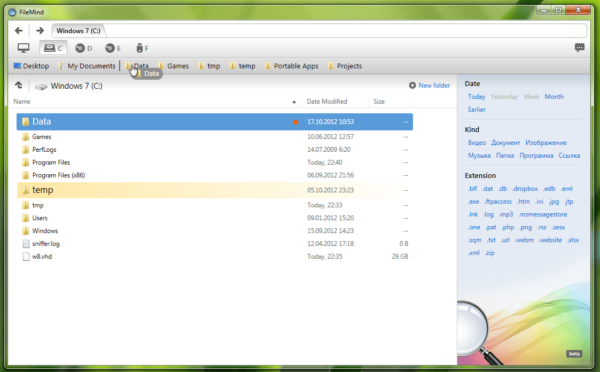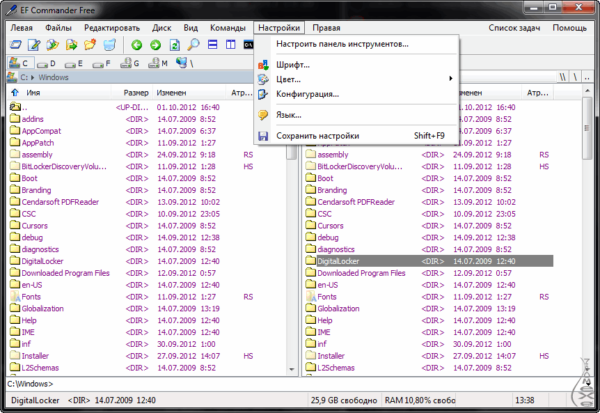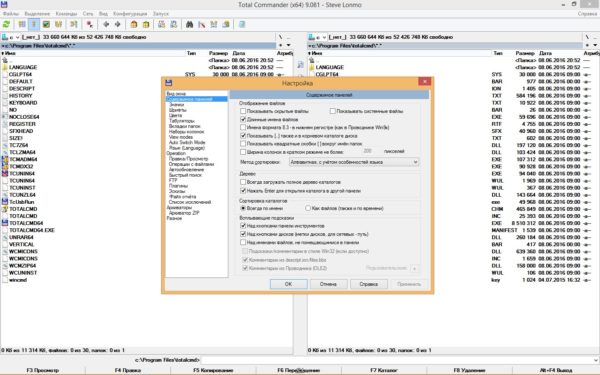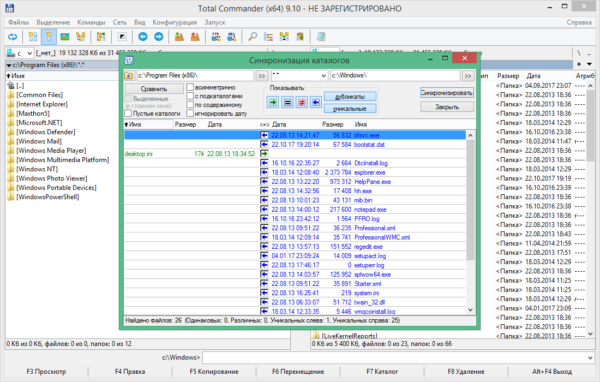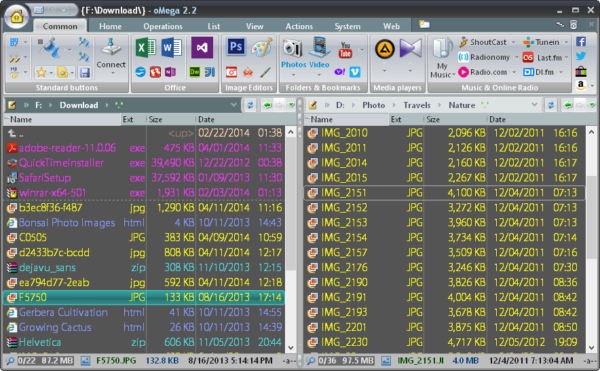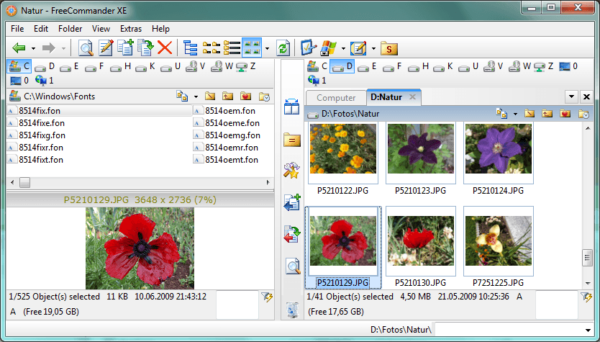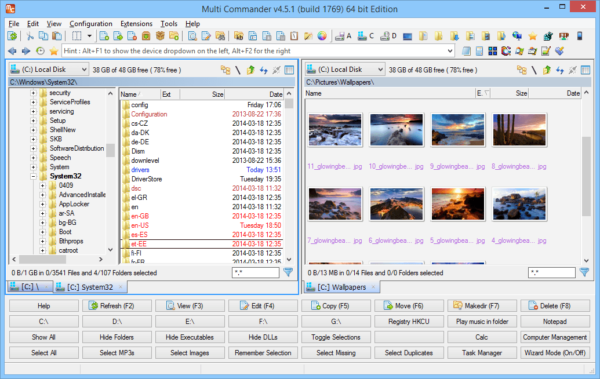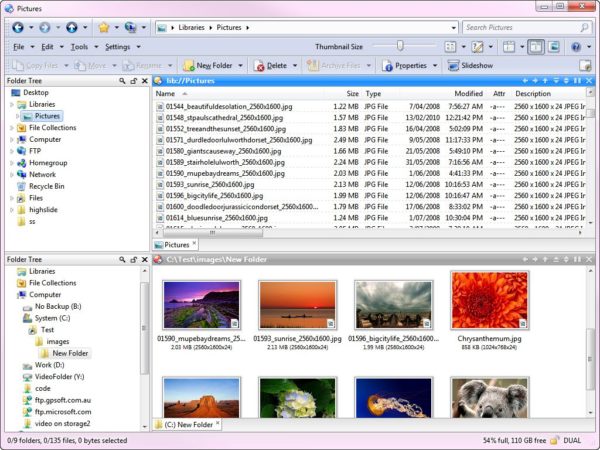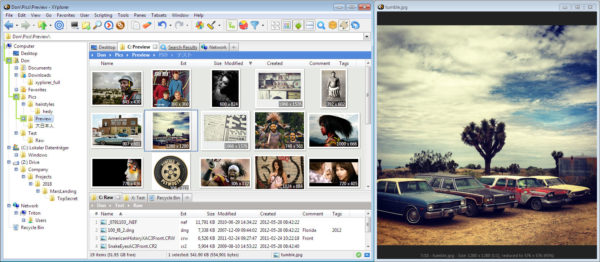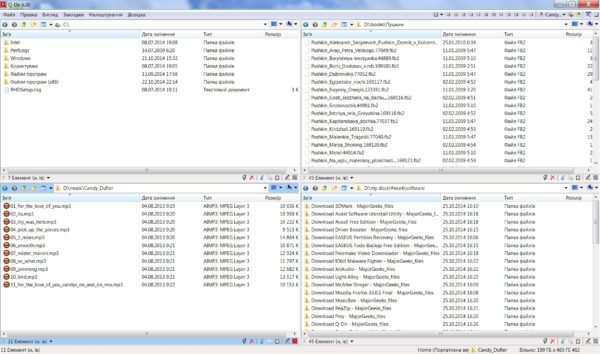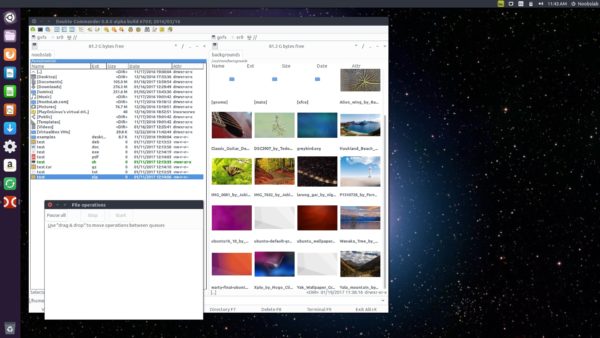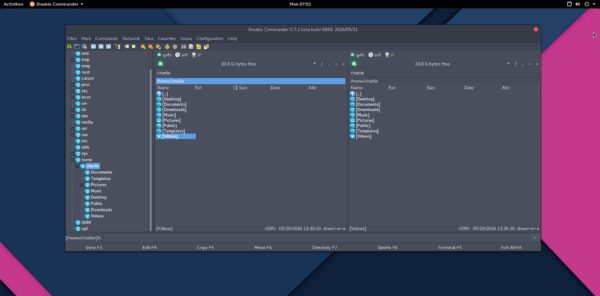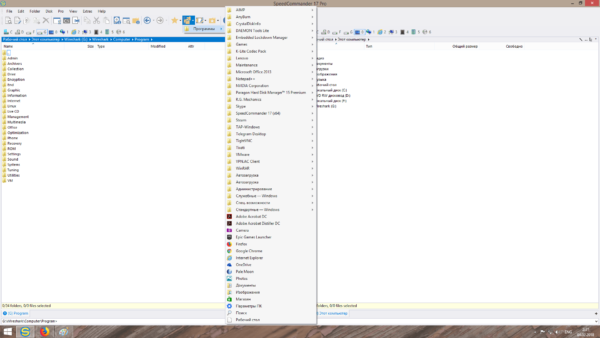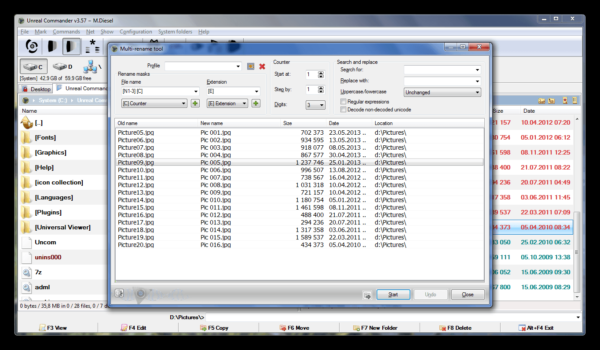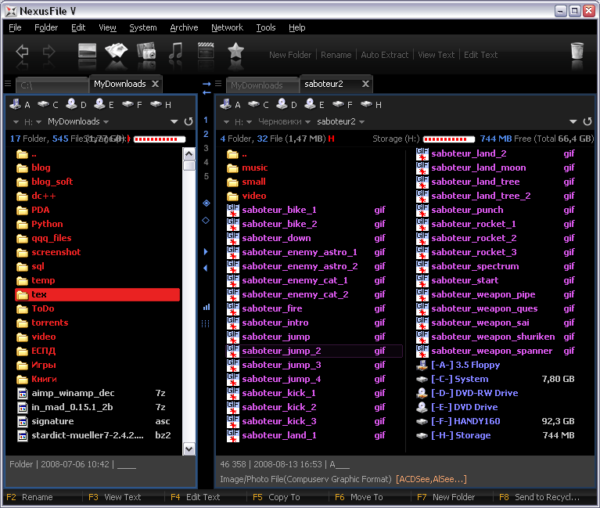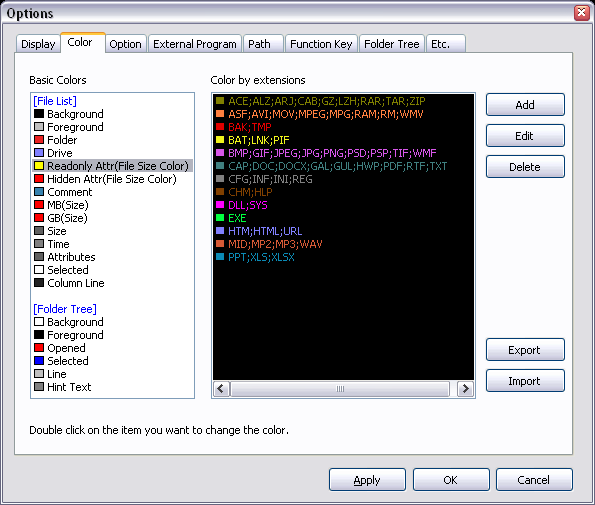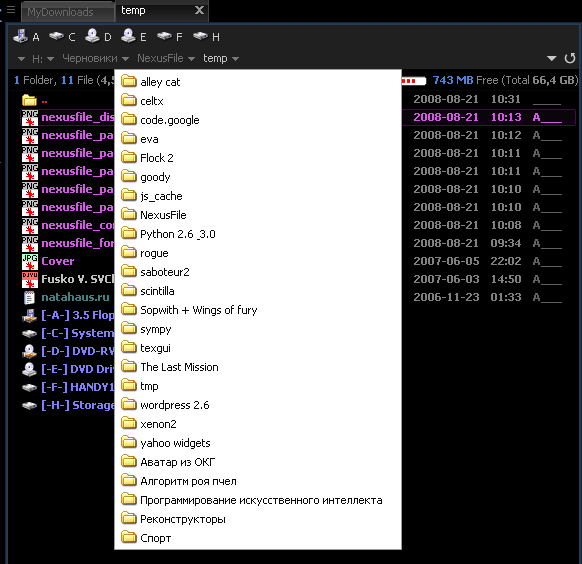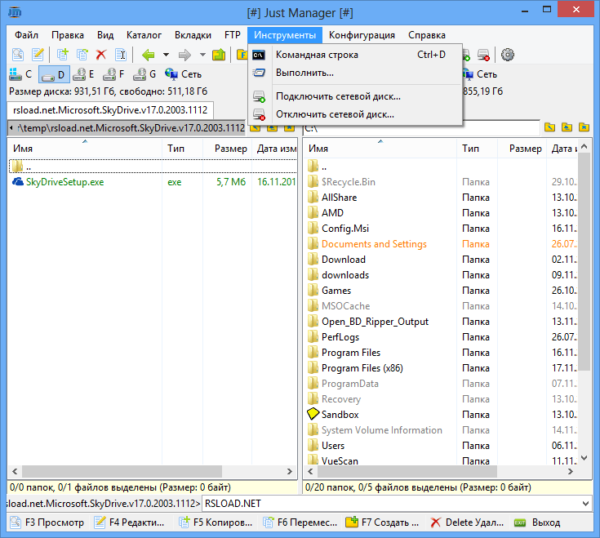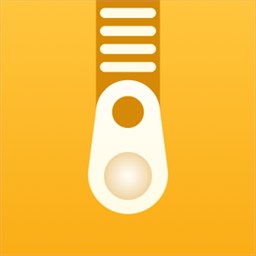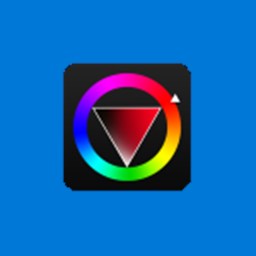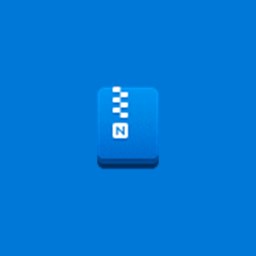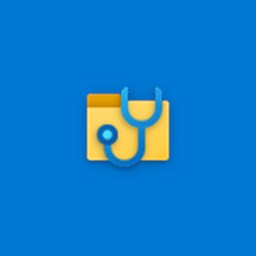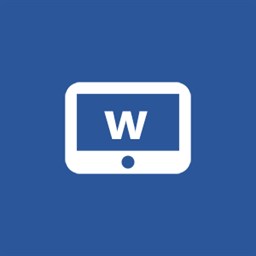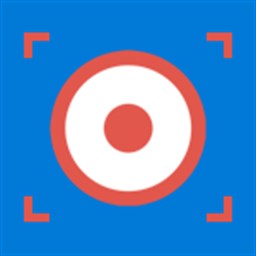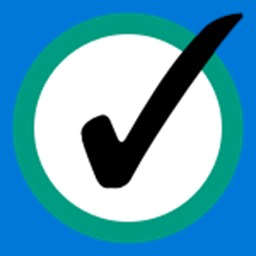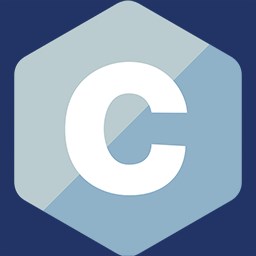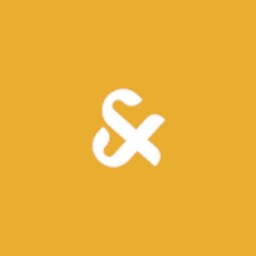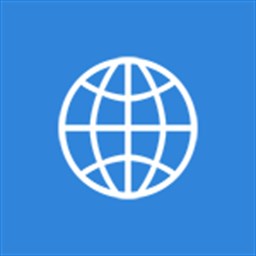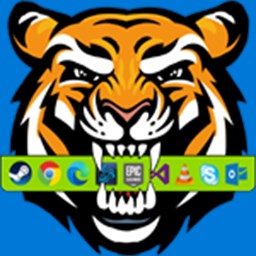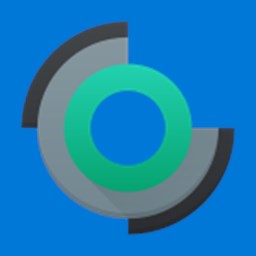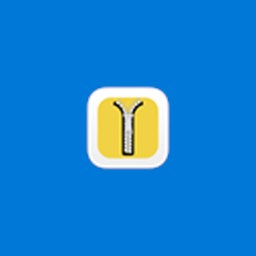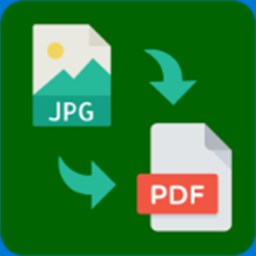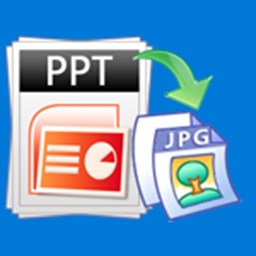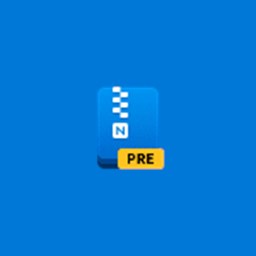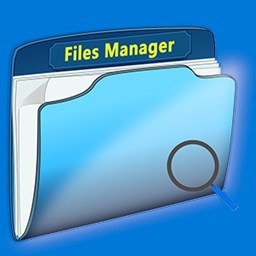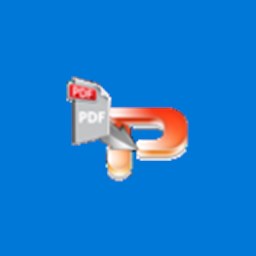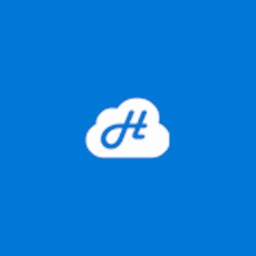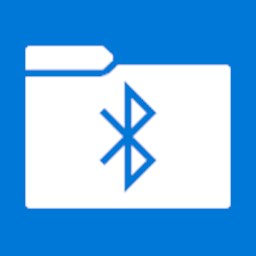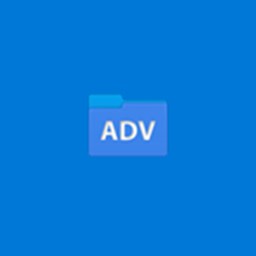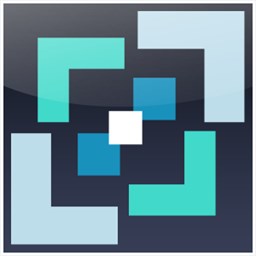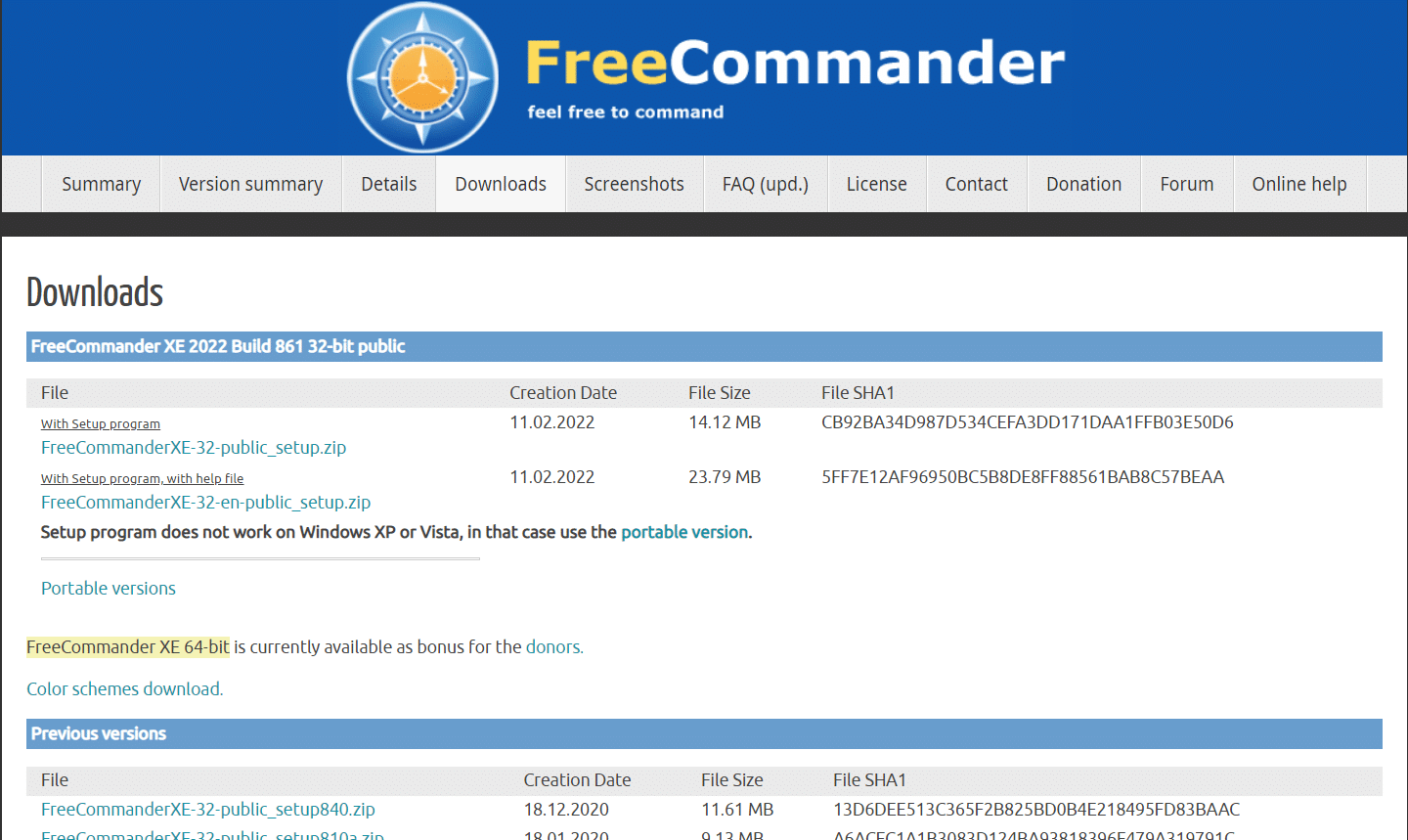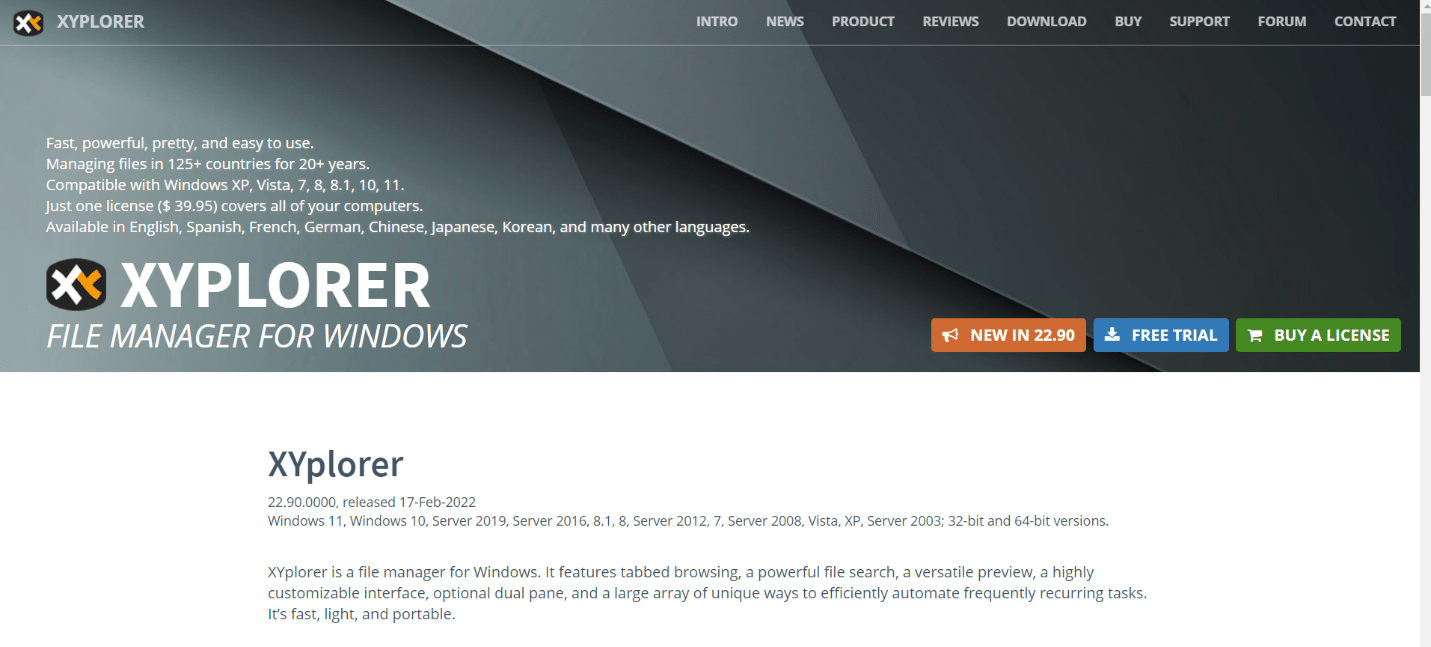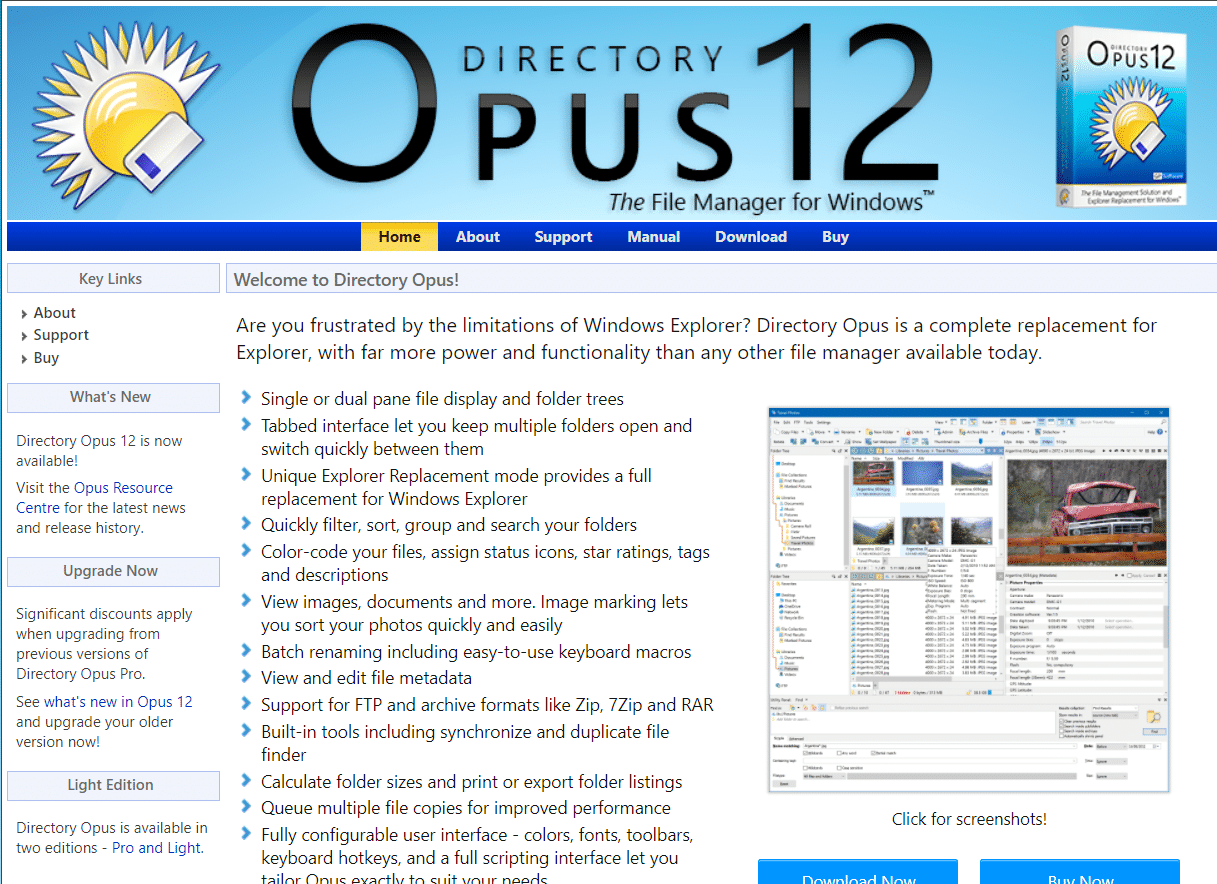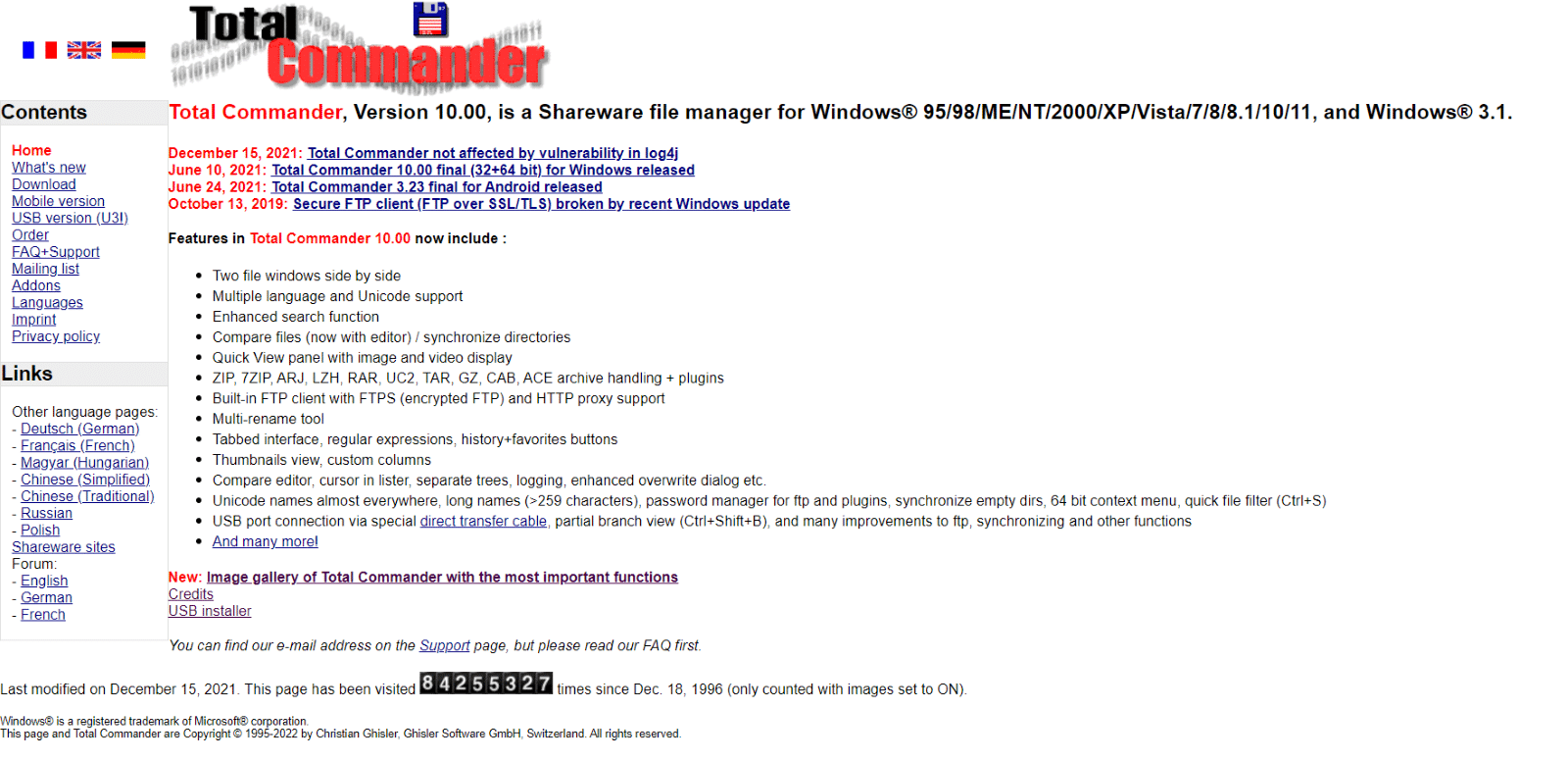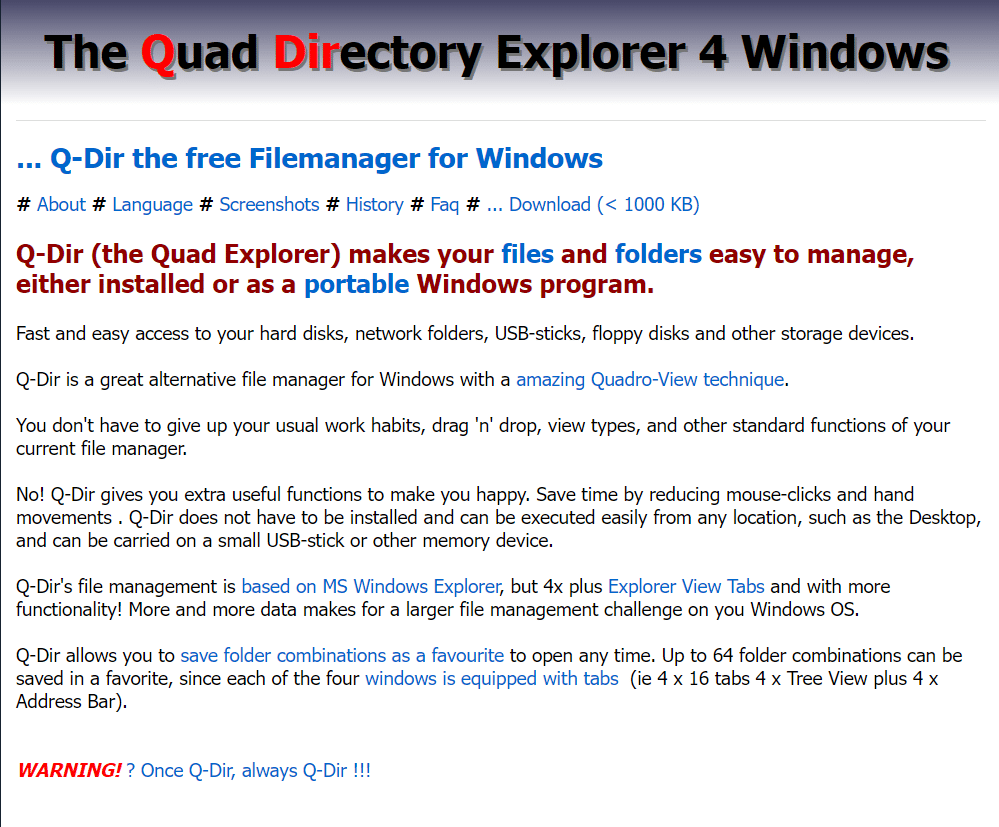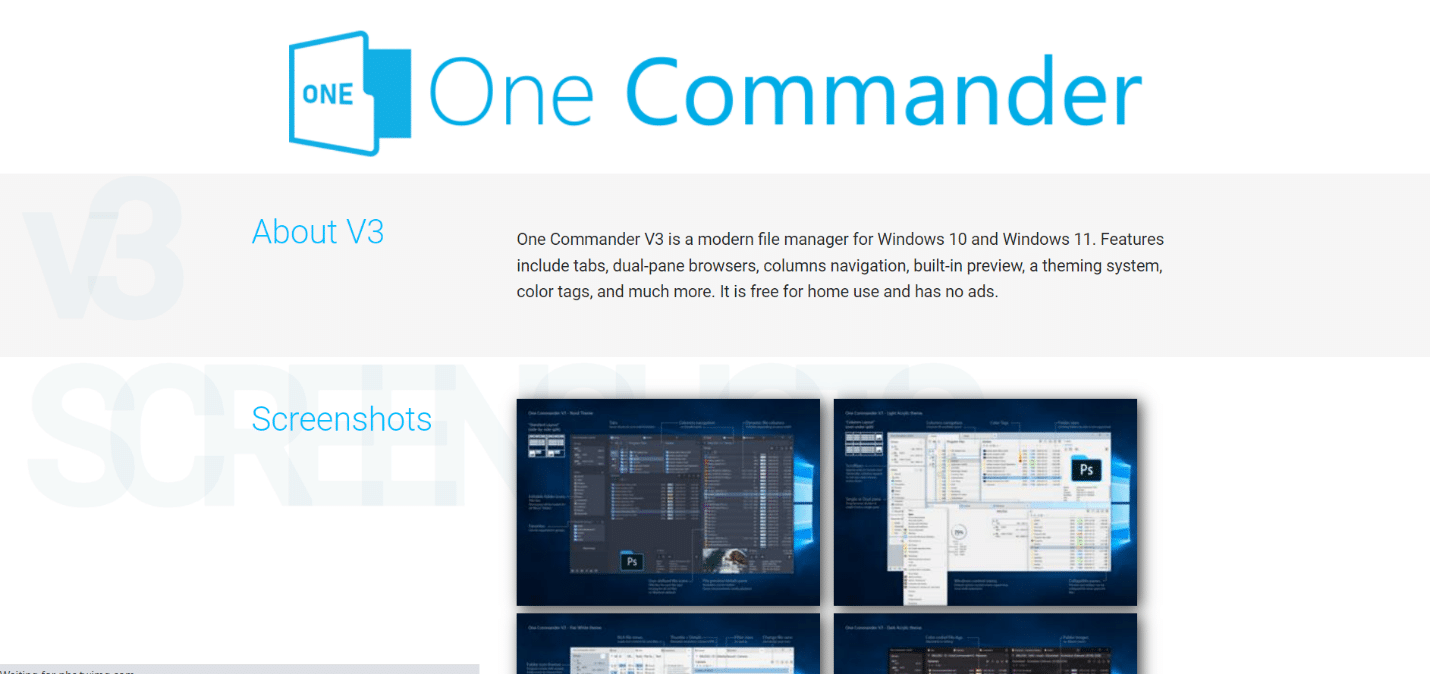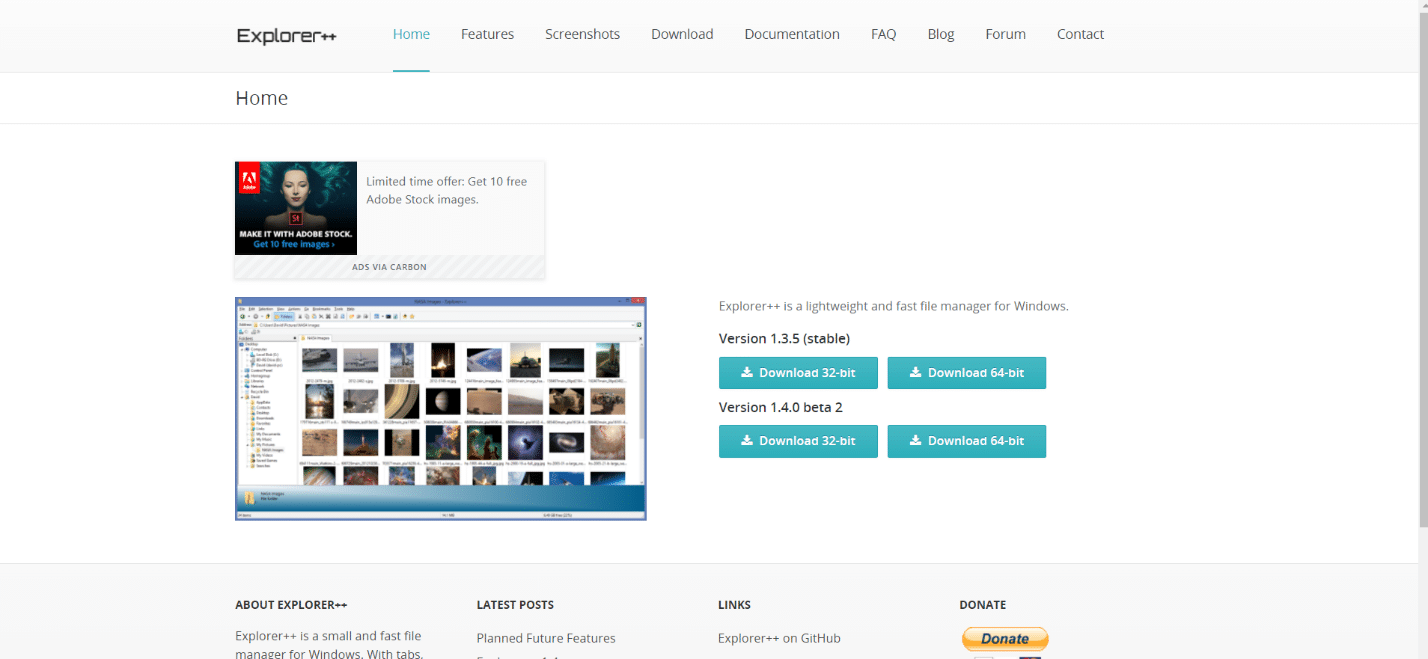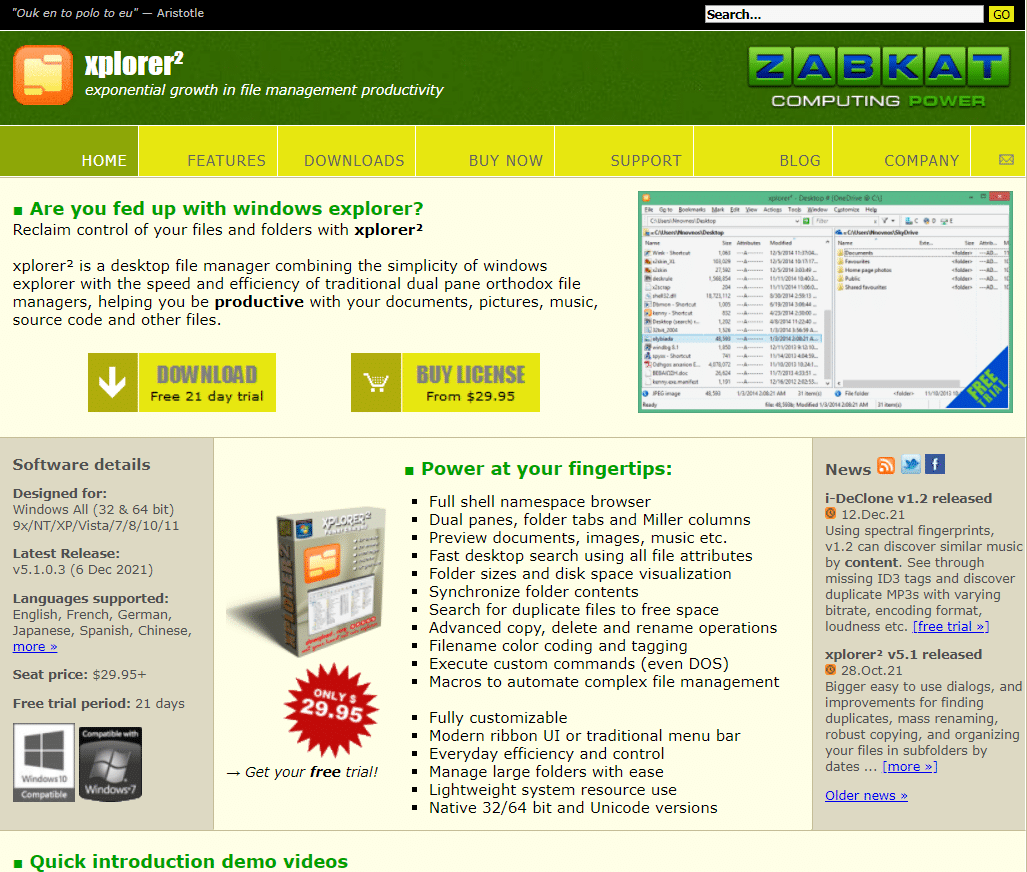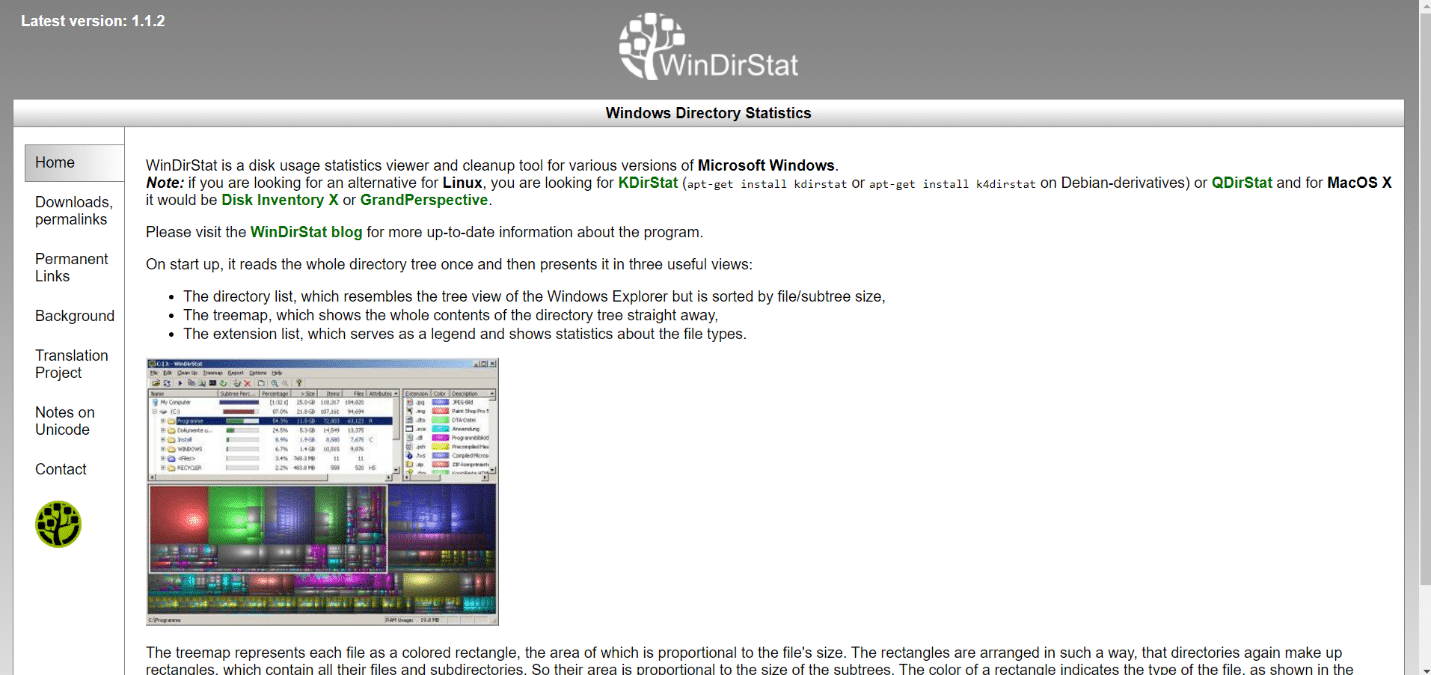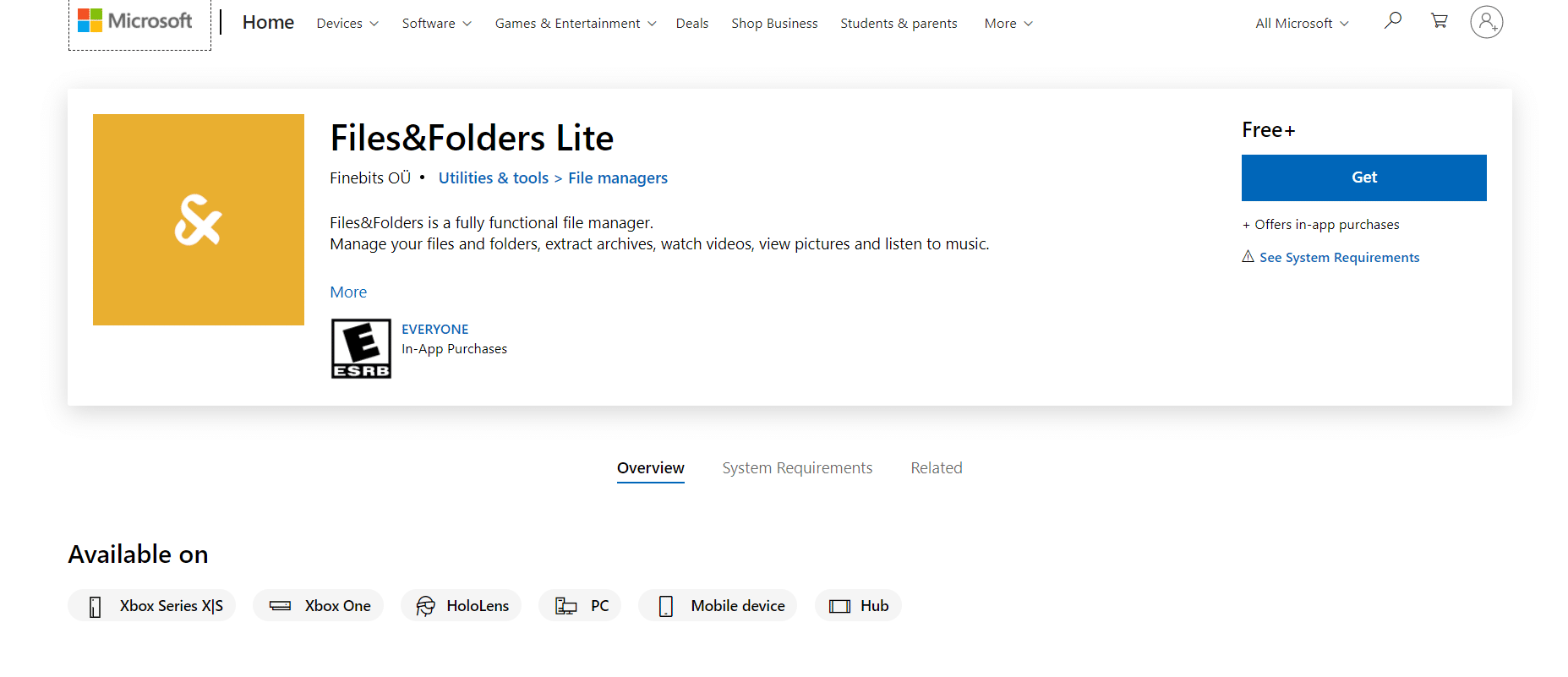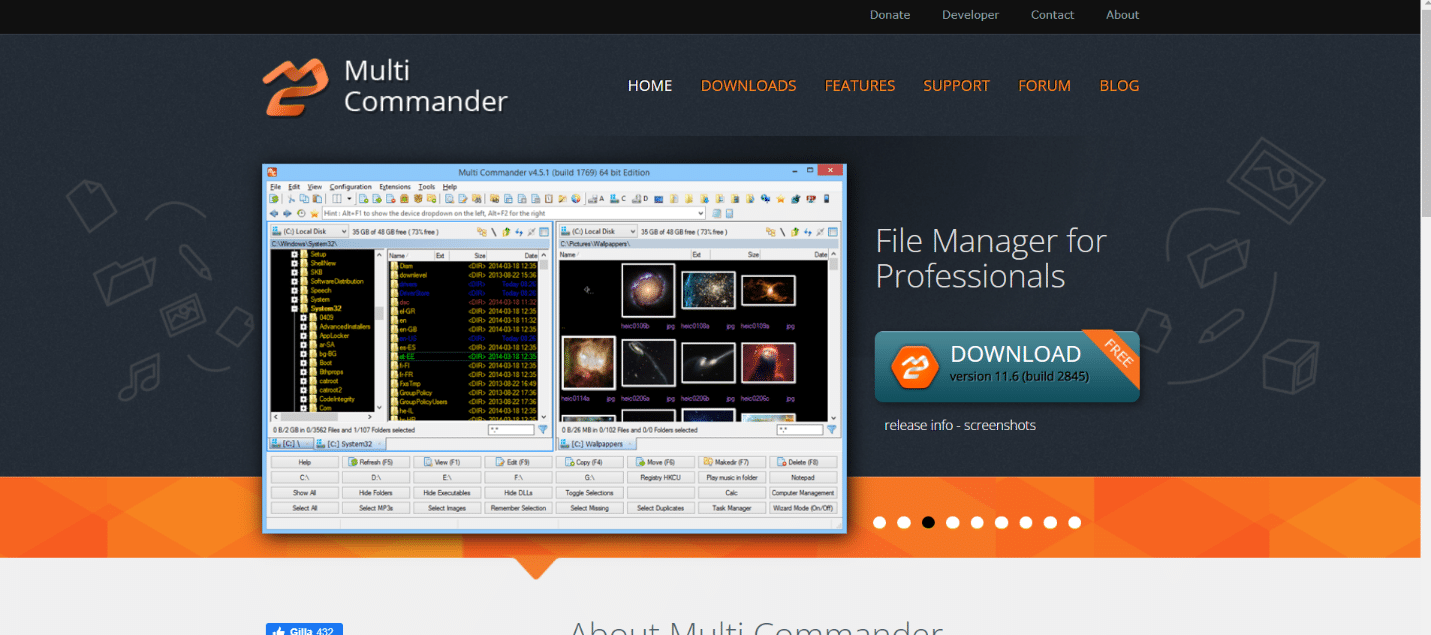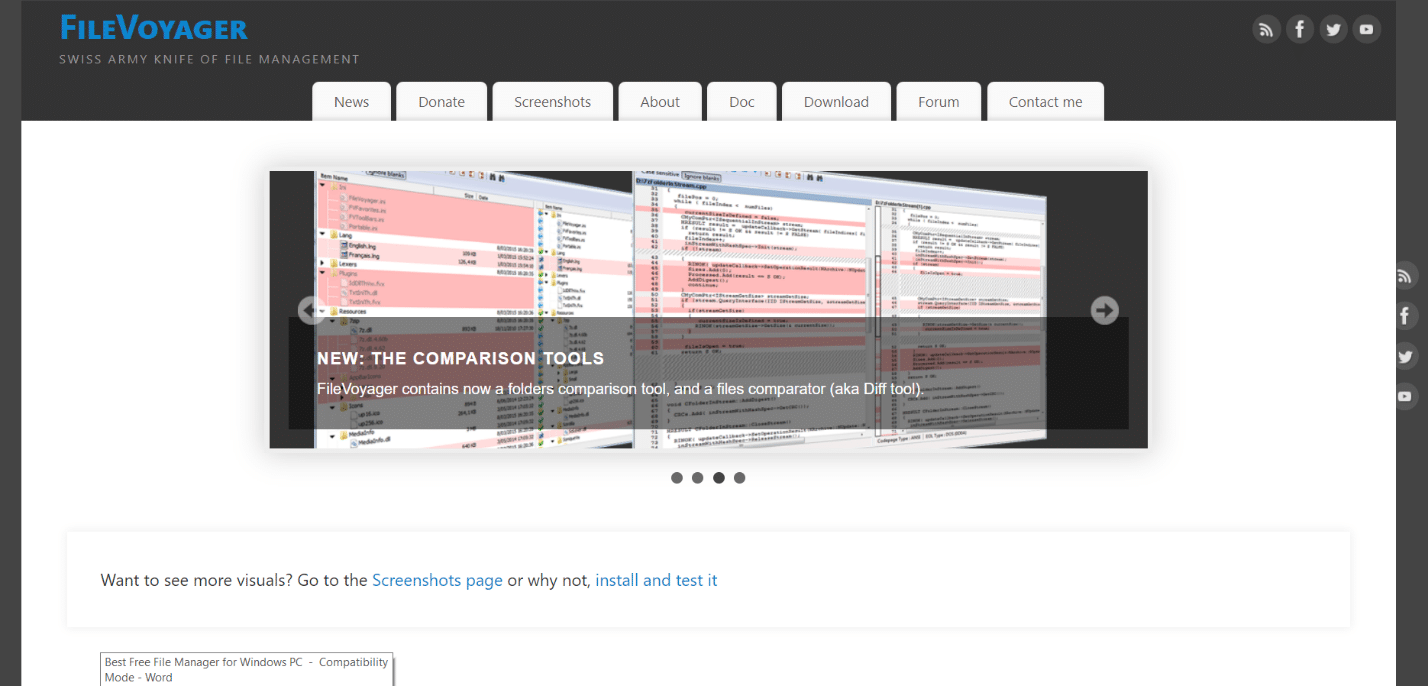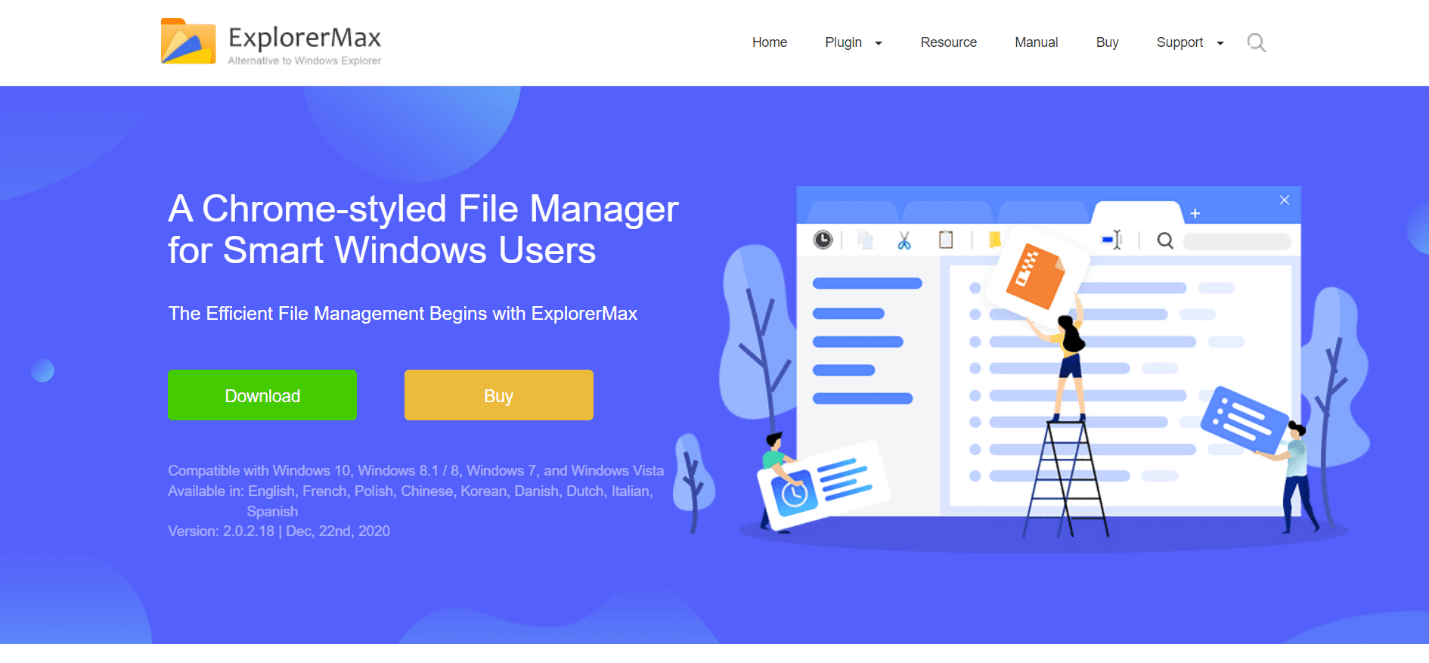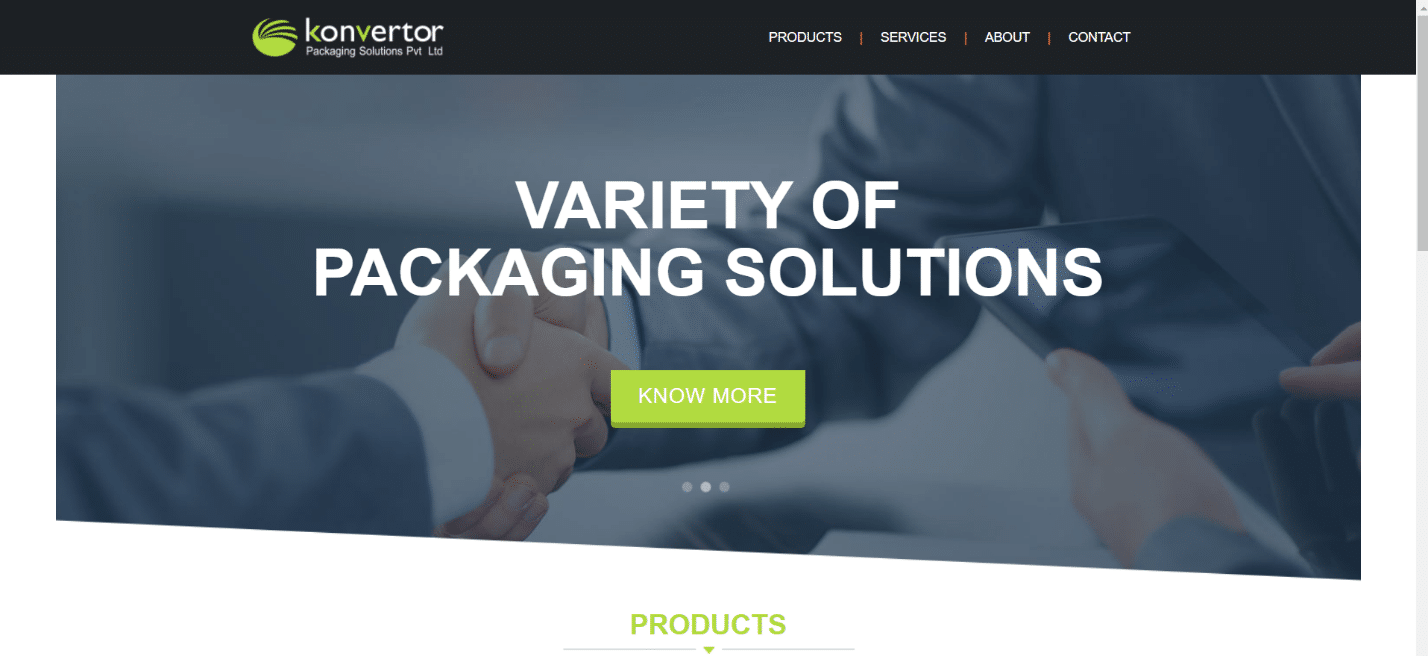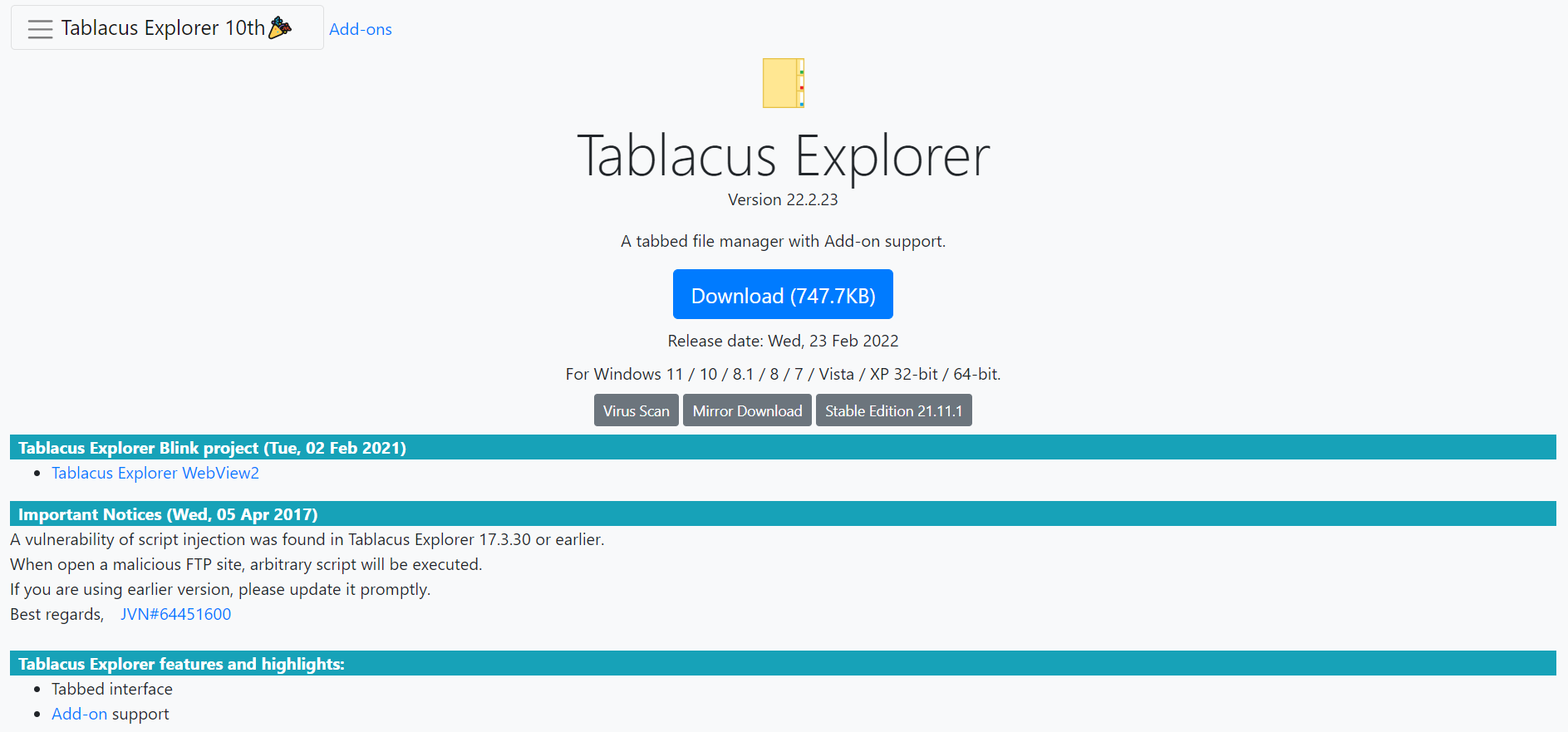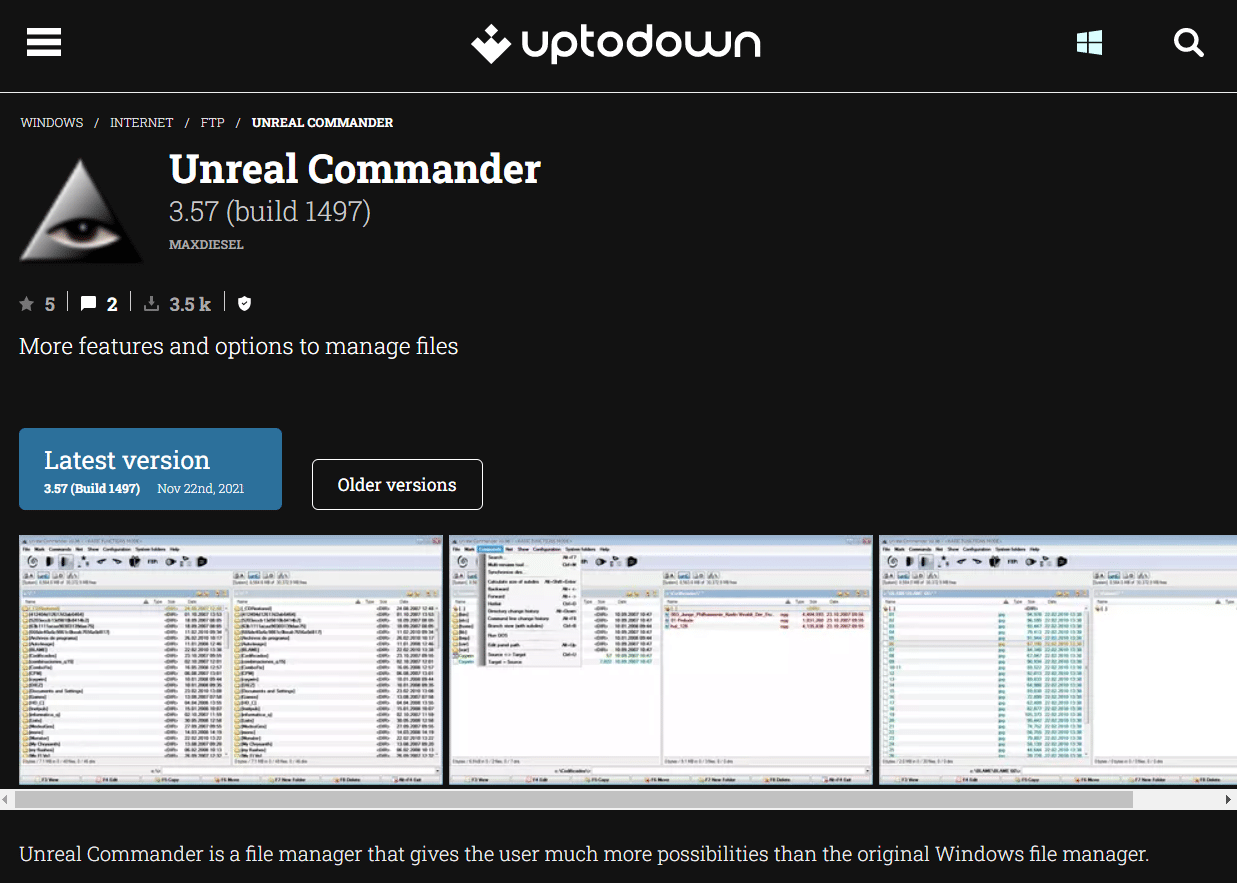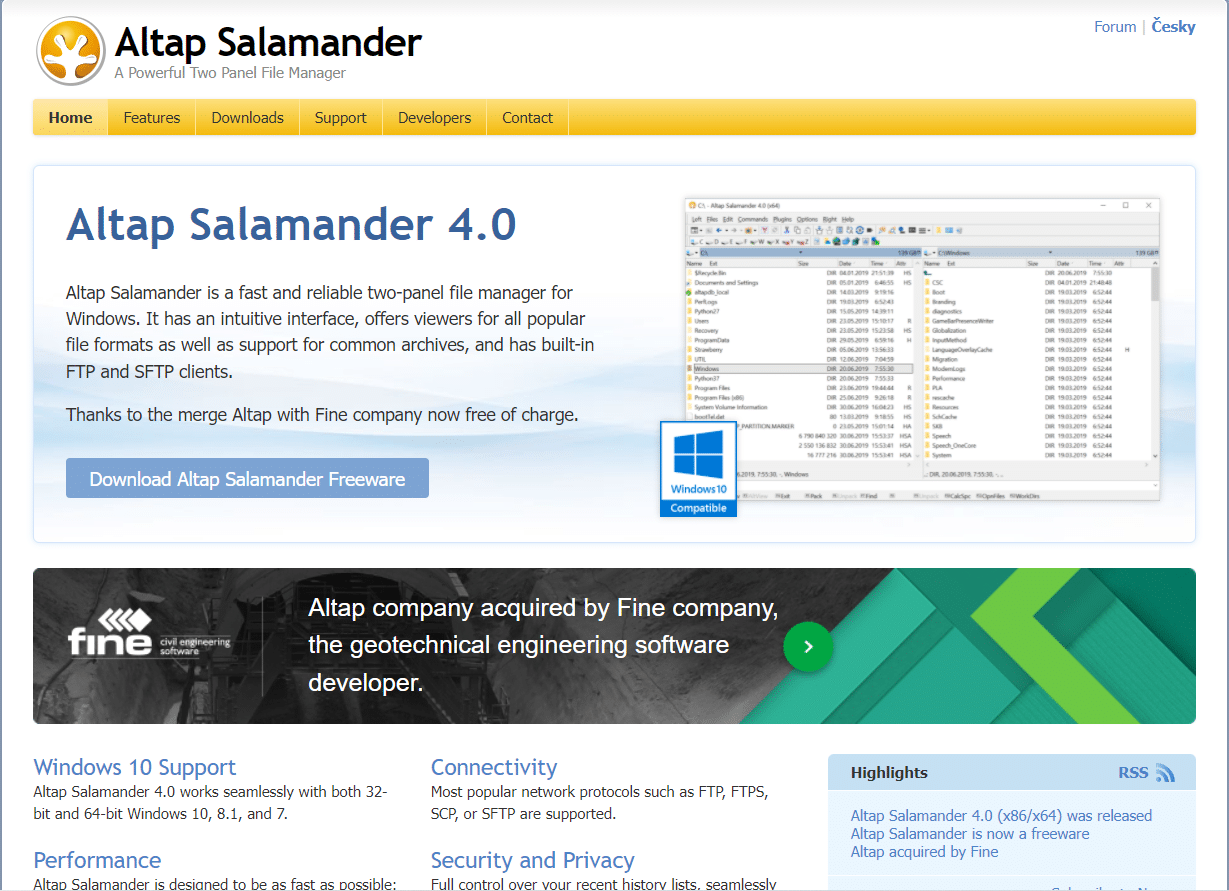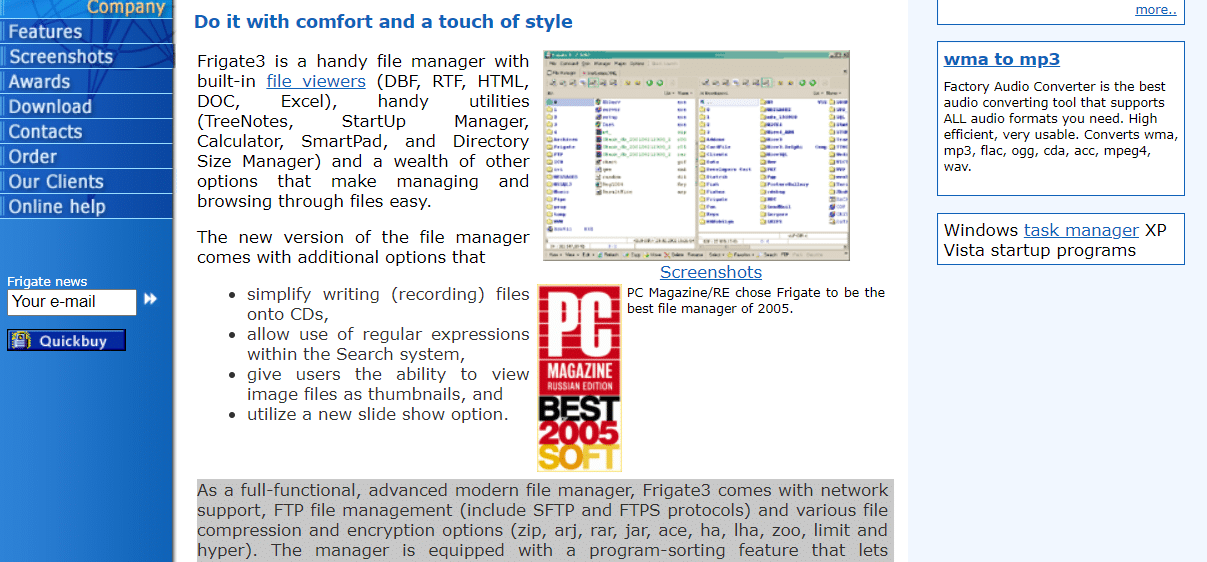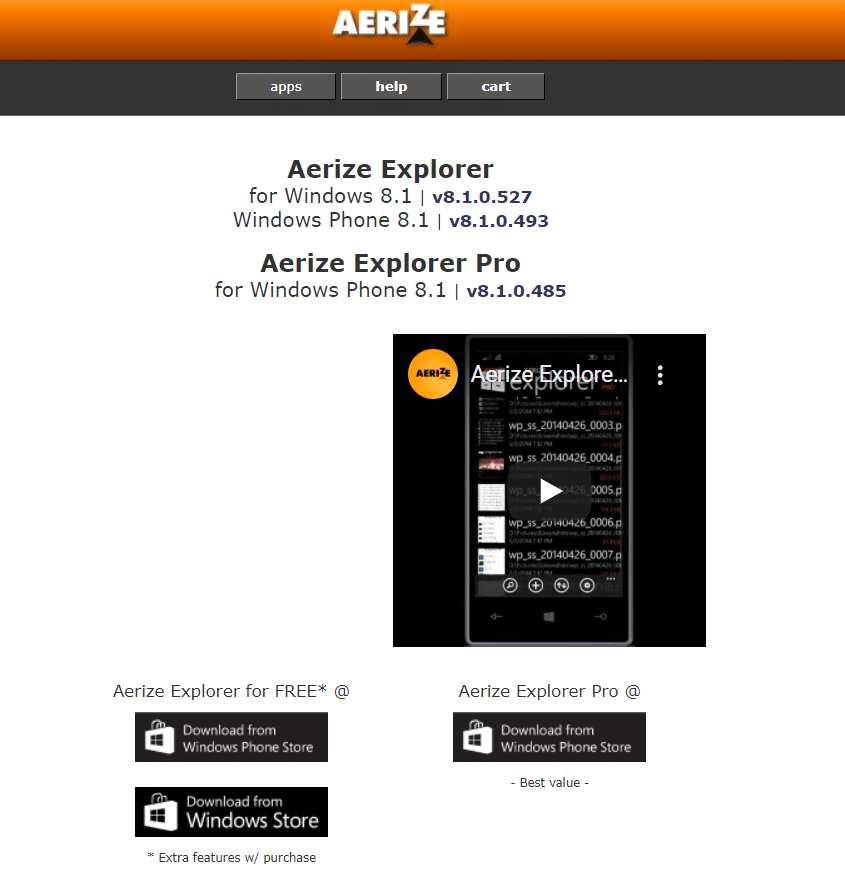Повысить эффективность работы с файловой системой призваны специальные программы – файловые менеджеры для Windows. Они помогают пользователю выполнять наиболее распространенные задачи для работы с файлами: создание, редактирование, просмотр, проигрывание, перемещение, копирование, удаление, настройка параметров, свойств и поиск документов. При выборе альтернативы проводнику Windows нужно опираться на его объем функциональных возможностей, удобство работы с файловыми системами, интеграцию с облачным сервисам и поддержку плагинов. Изучайте наш обзор лучших файловых менеджеров и выбирайте лучший для себя.
Общий рейтинг
Общие сведения
Интерфейс
Работа с файлами
Общие сведения:
Лицензия
Стоимость
Русский язык
Интерфейс
Рейтинг
бесплатная
бесплатно
графический
10
бесплатная
бесплатно
графический
10
бесплатная
бесплатно
руссификатор
графический
9
бесплатная
бесплатно
графический
10
бесплатная
бесплатно
текстовый
7
Интерфейс:
Вид «пиктограммы»
Вид «список»
Вид «колонки»
Вид «миниатюры»
Две рабочие панели
Закладки / избранное
Вкладки
Рейтинг
Работа с файлами:
Сжатие
Криптация
Предпросмотр
Массовое переименование
Рейтинг

Total Commander – наиболее распространенный файловый менеджер для ОС windows, разработанный более 20 лет назад в Швейцарии. Это классический двухпанельный файловый менеджер, который заслужил себе репутацию профессионального помощника управления файлами. Он знаменит широким функционалом, по достоинству оценен опытными пользователями, благодаря высокой стабильности и удобству выполнения различных операций. Этот мощный менеджер файлов включает в себя обширный пакет встроенных инструментов.
Характерные особенности Тотал Коммандер:
- Обработка архивов, копирование файлов в архив и извлечение из него;
- Доступ к созданию закладок;
- Копирование, переименование и удаление полных деревьев папок в фоновом режиме;
- Есть утилита запуска для отображения часто используемых программ в выпадающем меню;
- Возможность работать с файлами при помощи drag-and-drop;
- Беспрепятственный доступ к сетевому окружению, файловой системе машин в сети;
- Отображается история поиска файлов при работе с файловыми системами Виндовс;
- Возможность разбивки и объединения файлов;
- Существует версия Тотала для Андроид устройств.
Total Commander – лучший в отношении удобства управления файловый менеджер с собственным форматом плагинов, которые расширяют возможности программы. Через меню конфигурации можно самостоятельно настроить интерфейс программы и другие параметры. Это универсальный помощник для обычного пользователя, который с легкостью решает любые операции с файлами.
Полный обзор »

FreeCommander – бесплатный файловый менеджер, достойная замена стандартного проводника windows, имеет схожий набор функций, но содержит ряд интересных особенностей. Программу можно установить бесплатно, как для индивидуального пользования, так и для коммерческих целей.
Ключевые особенности файлового менеджера FreeCommander:
- Мобильность приложения (запуск с CD и USB-флешки);
- Наличие двух панелей, где отображаются файлы и папки;
- Настройка интерфейса по собственным требованиям;
- Обработка архивов ZIP, CAB и RAR;
- Привычное древовидное представление файлов;
- Хорошее безвозвратное удаление файлов;
- Альтернативные виды отображения файлов: таблицы, эскизы, списки в горизонтальном, вертикальном виде;
- Встроенный FTP-клиент проводника для ПК;
- Предварительный просмотр картинок;
- Высокая скорость вызова командной строки (ленточный интерфейс).
FreeCommander – это перспективный файл менеджер, который постоянно дорабатывается, укомплектовывается новыми инструментами для слаженной работы с файловыми объектами. Легко настраиваемый внешний вид системы, комбинации «горячих клавиш» и отображение папок и файлов. Бесплатная программа привлекает опытных пользователей продуманным до мелочей внешним видом и средствами для тонкой настройки диспетчера файлов для компьютера.
Полный обзор »

XYplorer Free – файловый менеджер, который представляет собой удачное сочетание традиционного проводника windows и навигационного менеджера. Программа поддерживает вкладочную систему с удобным перемещением файлов (функции вырезать, копировать) между вкладками с помощью колесика мыши. Файл менеджер имеет расширенный поиск и позволяет вносить поисковые настройки с последующим сохранением для дальнейшего использования. Распространяется бесплатно.
Характерные особенности программы XYplorer Free:
- Простой для восприятия интерфейс;
- Быстродействие просмотрщика видео, аудиофайлов и картинок;
- Пприменение «горячих клавиш» для большого количества файловых операций;
- Поддержка различных форматов, просмотр контрольных сумм файлов;
- Загрузка видео с YouTube;
- Настройка фильтров, которые отображают файлы, папки;
- Экспорт данных в CSV-формате;
- Синхронизация и удобство перехода между каталогами;
- Самостоятельное внедрение необходимых команд для пакетных операций.
XYplorer Free – бесплатный аналог стандартного диспетчера файлов ПК, оснащенный поддержкой вкладок и мощной поисковой системой. Эта продвинутая программа идет на шаг впереди своих конкурентов, поскольку ее функциональные возможности значительно расширены и соответствуют современным пользовательским требованиям.
Полный обзор »

File Navigator – бесплатный файловый менеджер, сходный с профессиональной программой total commander. Утилита не требует инсталляции, представлена как в русскоязычной, так и в английской версии. Этот менеджер windows гармонично объединяет в себе множество возможностей, корректно работает с СD, именами файлов в национальной кодировке.
Основные особенности программы File Navigator:
- Отображение контекстного меню проводника windows (файлы, папки, диски);
- Просмотр файлов RTF c рисунками;
- Удобная командная строка и управление комбинациями клавиш;
- Цветовая сортировка разных типов файлов;
- Интеграция с внешними архиваторами для качественной работы с архивами;
- Удобство управления каталогами: синхронизация, сравнение, список избранных;
- Настройка цветовой схемы;
- Функция Drag & Drop внутри проводника windows;
- Возможность создания групп файлов для совместных действий;
- Расширенные параметры поиска: по дате, тексту, атрибутам и размеру;
- Дополнительные вьюверы для просмотра файлов разных форматов.
File Navigator – современная бесплатная программа с открытым исходным кодом, значительно упрощает работу с файловыми системами, но в ней есть и недостатки. К ним относится сложность подключения просмотрщиков и проблемная интеграция в x64 системы.
Полный обзор »

FAR Manager – бесплатная программа для работы с файлами на платформе windows, которая отличается консольным внешним видом, высокой скоростью и потребляет минимум системных ресурсов. Данный менеджер файлов проводит операции с файловыми системами компактным нажатием пары клавиш. Разработанный на основе Norton Commander, FAR Manager использует стандартные клавиатурные комбинации.
Ключевые особенности программы FAR Manager:
- Возможность просматривать файлы, папки и каталоги;
- Инструменты управления файлами (копирование, редактирование, переименование и пр.);
- Полезная командная строка позволяет осуществлять быстрый поиск папки проводника windows;
- Доступ к работе с сетевыми шарами FTP и windows;
- Множество плагинов (WinSCP, 7-Zip, плагины игр и другие расширения);
- Встроенный текстовый редактор;
- Многоязычный интерфейс.
FAR Manager – скоростной файловый менеджер, который существенно опережает стандартные средства ОС windows, благодаря умелому использованию комбинаций кнопок на клавиатуре. Данный программный продукт оснащен множеством параметров конфигурации, что дает возможность настраивать его «под себя».
Полный обзор »
Необходимость использования менеджера файлов очевидна. В операционных системах windows недостаточно средств для быстрой и эффективной работы с файловыми материалами. Не теряют своих позиций в рейтинге пользователей старые, но продуктивные программы Total Commander и FAR Manager. Имея несколько устаревший двухпанельный интерфейс, они предлагают эффективные инструменты для работы с файлами и папками, имеют ряд полезных расширений. Если же вам небходим проводник с четырехпанельным интерфейсом, хорошим выбором станет Double Commander File Manager.
Серьезную конкуренцию стандартным проводникам Windows, Mac OS создают более современные программы File Navigator, FreeCommander и XYplorer Free (в обзор не вошли такие программы как Unreal Commander, Multi Commander и Directory Opus,
Midnight Commander, Omega Commander, Volkov Commander). Они укомплектованы дополнительными настройками поиска, удобными инструментами редактирования и вспомогательными функциями. Так, файловый менеджер FreeCommander наряду с отображением файлов в виде дерева, предлагает и другие варианты представления, отличается высокой скоростью и мобильностью приложения. Продвинутая программа XYplorer Free оснащена уникальными возможностями поиска и поддерживает работу с вкладками. Эти особенности делают файловый менеджер чрезвычайно удобным помощником для пользователей. Но каждая программа хороша по-своему, поэтому выбирать нужно, отталкиваясь от своих индивидуальных запросов.
Приложения не вошедшие в обзор:
Многих пользователей не устраивает функционал стандартного файлового менеджера Windows под названием «Проводник». Чтобы расширить объём опций, юзеры загружают и устанавливают дополнительный софт. Какие утилиты подойдут для «десятки»?
Что такое файловый менеджер и для чего он нужен
Файловый менеджер — утилита, предназначенная для работы с файлами и каталогами (папками) на различных носителях: жёстких дисках, флешках, CD, DVD и т. д. В окне менеджера юзеры могут выполнять простейшие и самые частые действия с документами и целыми каталогами: создавать, открывать, просматривать, копировать, переименовывать, удалять, изменять атрибуты, переносить и т. д.
Файловый менеджер также позволяет выполнить быстрый поиск определённых документов по файловой системе и изменить права (расширить или ограничить доступ к ним).
Менеджеры бывают двух типов: навигационные и двухпанельные. Классическая утилита Windows «Проводник» — пример навигационного менеджера. Сторонние утилиты обычно двухпанельные, хотя существуют и интерфейсы, которые не разделены на несколько частей или же подразумевают включение одной или нескольких панелей в настройках.
Главное преимущество двухпанельных программ в скорости и удобстве работы. Количество кликов снижается при выполнении действий с файлами (копирование, перемещение и другое).
Сторонние файловые менеджеры, как правило, предлагают опции для профессионального использования: резервное копирование, работу с сетью (через NFS, FTP и прочее), управление принтерами и многое другое.
Популярные файловые менеджеры для «десятки»
Файловых менеджеров, которые подходят для «десятки» довольно много. Рассмотрим самые известные варианты платных и бесплатных утилит.
Total Commander
Total Commander — нестареющая «классика», двухпанельный помощник для работы с файловой системой. Ранее утилита была известна как Windows Commander. Она была написана ещё два десятка лет назад швейцарским разработчиком Кристианом Гислером.
За пользование менеджером придётся платить — 40 евро на одного пользователя. Это, пожалуй, единственный минус, который может отпугнуть некоторых юзеров. Интерфейс переведён на русский и множество других языков.
В функционал включены следующие возможности:
- Интегрированный FTP-клиент, который поддерживает защищённое соединение.
- Быстрый и расширенный поиск за счёт использования определённых запросов.
- Поддержка различных плагинов и скриптов, которые расширяют набор функций менеджера.
- Обработка архивов, извлечение файлов из них. Поддерживаются такие форматы архивов, как: ZIP, 7ZIP, ARJ, LZH, RAR, UC2, TAR, GZ, CAB, ACE.
- Создание закладок.
- Настройка меню и внешнего вида менеджера.
- Автоматическое масштабирование интерфейса.
- Копирование файлов в каталог без необходимости его запуска на второй панели.
- Переименование, удаление и копирование объектов в фоновом режиме.
- Отображение часто используемых утилит в выпадающем меню.
- Опция поиска файлов «Старше, чем…».
- История запросов для поиска объектов.
- Разбивка и объединение документов.
- Постоянный доступ к сетевому окружению и файловой системе компьютеров в сети.
- Поддержка технологии Drag-and-Drop, которая позволяет более быстро и удобно управлять элементами в файловой системе.
Total Commander подходит для таких вариантов Windows, как: 2000, XP, NT, ME, 98, 95, Vista, 7, 10. Разработчик написал также версию менеджера для Android, которая, кстати говоря, распространяется уже бесплатно.
Приложение доступно для скачивания на официальном сайте разработчика. Сначала каждому юзеру предоставляется возможность поработать в менеджере бесплатно.
Видео: обзор классического стороннего менеджера Total Commander
oMega Commander
oMega Commander — ещё один платный вариант функционального менеджера, интерфейс которого состоит из двух панелей. Разработчик приложения — команда Pylonos. Утилита переведена на русский язык и поддерживает плагины, которые постоянно обновляются и создаются.
Меню можно настроить под себя: список, пиктограммы, миниатюры, вкладки. Интерфейс проще и понятнее, чем у Total Commander.
Среди всех возможностей менеджера выделим основные:
- Ленточный интерфейс: перенос, форматирование, переименование лент.
- Создание, сохранение и закрепление вкладок, а также их цветовое разделение.
- Подсветка элементов по их формату.
- Установка флажков рядом с файлами.
- Многооконный интерфейс со списком избранных окон.
- Работа с архивами как со стандартными папками.
- Расширенный поиск объектов по системе.
- Встроенный редактор.
- Полное безопасное удаление элементов без возможности восстановить их в дальнейшем.
- Разрезание и объединение файлов.
- Контроль свободного места на носителе.
Хотя этот менеджер считается довольно мощным, всё же в нём есть некоторые недостатки: отсутствие веб-клиента и условно бесплатная загрузка и установка. По истечении некоторого периода использования попросят оплатить работу в менеджере. Цену, однако, вы назначаете сами.
Если нет необходимости работать в сети в файловом менеджере и пользоваться другими дополнительными функциями, эта программа вам подойдёт. Скачивать её нужно на официальном сайте. Установщик весит всего 7.1 МБ. Он подходит для версий Windows от XP до «десятки».
FreeCommander
FreeCommander — настоящая находка для любителей бесплатных программ с достаточным набором функций. Разработано приложение польским программистом (Марек Ясински). Программа поддерживает русский язык и множество вкладок, а также может работать как в однопанельном, так в двухпанельном режиме (горизонтальное и вертикальное расположение).
Утилита предлагает своим юзерам следующее:
- Работу с файлами в архивах таких форматов: ZIP, RAR, и CAB.
- Портативную версию (запуск программы с любого съёмного накопителя).
- Гибкую настройку интерфейса как у oMega Commander, в том числе выбор между эскизами, таблицами, горизонтальными и вертикальными списками. Также доступны различные цветовые схемы, которые можно отдельно скачать.
- Полное удаление объектов без возможности вернуть их в каталог в будущем.
- Встроенный FTP-клиент.
- Быстрый запуск встроенной командной консоли DOS для текстового управления.
- Контроль общих сумм элементов в папках.
- Сравнение и синхронизацию каталогов.
- Быстрый предварительный просмотр объектов прямо в окне менеджера.
- Групповое переименование элементов.
- Поддержку горячих клавиш.
- Создание скриншотов.
Главный недостаток бесплатного менеджера в том, что его функционал более узкий, чем у платных вариантов. Однако даже предложенного объёма опций более чем достаточно даже для обычного юзера.
К компьютеру программа предъявляет такие требования:
- Windows XP-10;
- 2 ГБ RAM;
- 100 МБ свободного места на диске.
У менеджера есть свой официальный ресурс, с которого его и рекомендуется скачивать. В зависимости от версии утилиты инсталлятор будет весить от 8 до 15 МБ.
Видео: что предлагает пользователям FreeCommander
Multi Commander
Multi Commander — бесплатный многооконный менеджер с большим спектром возможностей: функционал чуть шире, чем у FreeCommander. Разработкой приложения занимается программист Матиас Свенссон. Как и большинство других менеджеров, Multi Commander имеет русскую версию.
Функций у менеджера предостаточно:
- Поддержка плагинов и работа с архивами.
- Гибкая настройка внешнего вида.
- Интегрированные программы для работы с медиафайлами (аудио, изображения).
- Работа в фоновом режиме.
- Отдельно вынесенные кнопки внизу окна, предназначенные для определённых действий с файлами и каталогами.
- Встроенный «Редактор реестра».
- Работа с FTP-клиентом.
В качестве недостатка можно выделить ограниченное количество поддерживаемых плагинов и дополнений к утилите.
Загружайте инсталлятор программы только с официального сайта. Для 32- и 64-разрядных систем нужно скачивать отдельные файлы. На этом же ресурсе доступна портативная версия. Как указывается на сайте, инсталлятор не будет предлагать вам установить какой-то дополнительный софт вместе с менеджером.
Directory Opus
Directory Opus — платный продукт от австралийской группы разработчиков GPSSoftware. Интерфейс файлового менеджера переведён на множество языков, в том числе и русский. Изначально утилита создавалась для устройств Commodore AMIGA, на которых стояли свои «операционки», но со временем набор доступных ОС был расширен.
Возможности у менеджера следующие:
- Отдельная панель слева для дерева каталогов (как в стандартном «Проводнике Windows») дополнительно к двум панелям со списками файлов, которые располагаются вертикально или горизонтально по отношению друг к другу.
- Изменение содержимого панели инструментов сверху (добавление и удаление кнопок в зависимости от потребностей).
- Замена обычного «Проводника» (при запуске ярлыка «Этот компьютер» будет открываться окно Directory Opus).
- Смена цветового оформления окна.
- Расширенный поиск объектов. Можно также найти дубликаты файлов.
- Поддержка виртуальных папок.
- Синхронизация каталогов и их содержимого.
- Поддержка FTP-клиента и различных плагинов.
- Отображение графических файлов.
- Запуск слайдов и другое.
Менеджер работает на девайсах с такими версиями Windows, как: XP, Vista, 2003, 2008, Server 2012, 7, 8, 10.
Утилиту скачиваем только с официального ресурса разработчика. Инсталлятор весит довольно много — 54 МБ. Вначале вам предоставят бесплатный тест-драйв софта в течение двух месяцев. По истечении периода придётся платить за дальнейшее использование: от 50$ до 250$ в зависимости от количества компьютеров, на которых будет стоять лицензионная версия программы.
XYplorer
XYplorer — платный софт с качественной поддержкой русского языка от разработчика по имени Дональд Лессау. На официальном сайте вы можете загрузить бесплатную пробную версию, которая будет работать в течение месяца. После этого нужно будет оплатить лицензию: 40$ с бесплатным обновлением приложения в течение года или 80$ с апдейтом на протяжении всего времени пользования. Пробная версия практически полностью повторяет платный вариант за исключением некоторых ограничений.
Программа обеспечивает пользователя следующими опциями:
- Безлимитным количеством вкладок.
- Выбором между одно- или двухпанельным режимами.
- Возможностью сделать откат изменений.
- Просмотром и прослушиванием медиафайлов, в том числе видео и аудио.
- Сравнением объектов в разделах.
- Использованием различных дополнительных скриптов.
- Расчётом и показом размеров каталогов.
- Расширенным поиском и сохранением поисковых настроек.
- Возможностью выделять содержимое папок с помощью разных цветов и группировать их по тегам.
- Синхронизацией между папками.
- Перемещением объектов между вкладками с помощью колёсика мыши.
- Поддержкой горячих клавиш.
- Скачиванием различных видео с YouTube.
- Экспортом объектов в формате CSV.
- Просмотром контрольных сумм файлов и прочим.
При таком расширенном функционале программа ещё и потребляет незначительное количество ресурсов ПК. Менеджер функционирует на таких платформах, как: Windows 10, Server 2016, 8.1, 8, Server 2012, 7, Server 2008, Vista, XP, Server 2003.
Видео: как пользоваться XYplorer
Q-Dir
Q-Dir — ещё одно решение для тех, кто ищет бесплатный файловый менеджер. Эта утилита написана немецким разработчиком по имени Ненад Хрг и переведена на русский и множество других языков. Главное отличие этого варианта от всех других — необычный интерфейс, состоящий из четырёх панелей. Его тем не менее можно изменить: оставить одну или две панели в вертикальном или горизонтальном расположении по отношению друг к другу.
Приложение имеет такие ключевые особенности:
- Интеграцию в контекстное меню файлов.
- Опцию экранной лупы.
- Быстрый запуск избранных папок.
- Цветовое оформление файлов с разными расширениями.
Явный недостаток утилиты — узкий функционал. Тем не менее она подойдёт обычным пользователям, которым и не нужны дополнительные функции. Программа умеет группировать, перемещать, удалять, синхронизировать, копировать объекты в каталогах. Она также предоставляет сервис расширенного поиска по файловой системе.
Менеджер занимает очень мало места — около 2 МБ. Он подходит для таких версий Windows, как: 2000, XP, Vista, 7, 8, 10. Инсталлятор лучше загружать с официального ресурса.
Double Commander
Double Commander — удобный и простой менеджер от российского производителя, который работает без каких-либо оплат. Интерфейс состоит из двух панелей. Программа поддерживает несколько платформ, включая Windows, Mac OS, FreeBSD и Linux. Она работает не только в «десятке», но и в более старых версиях Windows: 7, 8, 8.1, XP, Vista. Разработчик менеджера — Александр Коблов. У приложения нет своего сайта. Его можно скачать на официальной странице создателя на этом сайте.
В функционал этого менеджера входит следующее:
- Открытие папок в нескольких вкладках (для каждой панели).
- Переименование сразу группы объектов.
- Выполнение действий в фоновом режиме.
- Предварительный просмотр файлов.
- Работа с архивами (ZIP, GZ, TGZ, LZMA (7z), а также BZ2, RPM, CPIO, DEB, RAR), в том числе и копирование из одного в другой без извлечения объектов.
- Расширенный поиск: использование регулярных выражений и поиск по тексту в файлах.
- Кнопки на верхней панели инструментов для запуска внешних утилит.
- Поддержка плагинов Total Commander: WCX, WDX, WLX и WFX.
- Интегрированный текстовый редактор с выделением синтаксиса и проигрыватель, который поддерживает популярные форматы аудио и видео.
- Использование скриптов Lua.
- Сравнение файлов и папок.
Интерфейс программы можно настраивать, например, менять фон со светлого на тёмный.
Минус утилиты — отсутствие веб-клиента. Доступна для скачивания портативная версия. Инсталляционный пакет весит чуть больше 11 МБ.
Видео: как установить DoubleCommander
SpeedCommander
SpeedCommander — платный продукт от немецкой команды разработчиков SpeedProject с внушительным набором функций. Менеджер состоит из двух панелей, которые могут располагаться как вертикально, так и горизонтально. В течение двух месяцев программой можно пользоваться бесплатно без каких-либо ограничений в функциях. Скачать файловый менеджер можно с официального ресурса создателя.
SpeedCommander умеет выполнять такие задачи:
- Создавать виртуальные папки.
- Просматривать файлы более 80 форматов.
- Подключаться к сети по FTP, FTP-SSL и SFTP-серверам.
- Редактировать тексты с проверкой синтаксиса и орфографии.
- Работать с 13 видами архивов (объединение и распаковка).
- Синхронизировать и сравнивать объекты в каталогах.
- Группировать и фильтровать файлы.
- Выполнять пакеты операций, макросы.
- Формировать пакеты операций самостоятельно.
Негативные стороны платной утилиты состоят в большой нагрузке на аппаратную часть девайса и отсутствии русского языка. К ПК менеджер предъявляет следующие требования:
- ОС — Windows 7, 8, 10;
- процессор — 1 ГГц;
- RAM — 512 МБ;
- свободное место на диске — 51 МБ.
Unreal Commander
Unreal Commander по интерфейсу похож на Total Commander. Его создатель — разработчик Макс Дизель. Программа поддерживает русский язык. Для использования необходимо сначала получить бесплатный лицензионный ключ, который создаёт система на официальном сайте программы. Отсюда и рекомендуется скачивать её установщик.
Unreal Commander обеспечивает своих клиентов такими опциями:
- Поддержкой плагинов и дополнений, написанных для Total Commander, за исключением тех, что созданы для файловой системы.
- Работой с FTP-клиентом.
- Встроенным мультиформатным аудиопроигрывателем.
- Групповым переименованием объектов.
- Работой с архивами таких форматов, как: ZIP, RAR, ACE, CAB, JAR, TAR, LHA, GZ, TGZ, ARJ.
- Предпросмотром изображений в виде эскизов и быстрым просмотром с помощью встроенных инструментов.
- Проверкой сумм объектов в каталогах.
- Интегрированными утилитами для скачивания и резервного копирования.
- Расширенным поиском на отдельной панели.
- Синхронизацией каталогов.
- Поддержкой скинов.
- Быстрым назначением иконки каталогу и другим.
Программа работает на всех популярных версиях Windows: XP, Vista, 7, 8, 8.1, 10.
NexusFile
NexusFile — файловый менеджер от компании Xiles, доступный для свободного скачивания на официальном сайте. Инсталлятор загрузится быстро, так как весит всего 3,2 МБ. На указанном ресурсе можно загрузить портативную версию.
По возможностям настройки внешнего вида NexusFile можно сравнить с платным oMega Commander. В нём можно настраивать цветовую схему, менять иконки папок и устанавливать скины — тематические обложки. При копировании, однако, установленные ранее иконки каталогов исчезают, их приходится ставить повторно.
NexusFile предоставляет своим юзерам такие возможности:
- Поддержку практически всех форматов архивов.
- Работу с образами.
- Навигацию по папкам с помощью клавиатуры (горячих клавиш).
- Поддержку вкладок и веб-клиента FTP.
- Одновременное переименование группы объектов.
- Отображение эскизов изображений и видео.
- Прокрутку файлов в перечнях не по горизонтали, а по вертикали.
- Сравнение папок.
- Разбивку файлов.
- Просмотр объектов в папке, которая выше текущего каталога по уровню, с помощью меню раздела со стрелкой на верхней панели.
В специальном меню можно просматривать перечень каталогов и файлов в папке выше текущей на один уровень
Just Manager
Just Manager — бесплатный продукт от разработчика Никиты Леонтьева, который оснащён всеми главными функциями современного файлового менеджера (вкладки, FTP-клиент, групповое переименование файлов, расширенный поиск и фильтрация файлов и т. д.). Загрузить инсталлятор утилиты можно с официального ресурса.
Программа может похвастаться следующим спектром возможностей:
- Установкой до 16 панелей.
- Сменой цвета файлов в перечне в зависимости от расширения.
- Просмотром системных папок Windows.
- Полной поддержкой Unicode.
- Быстрым запуском «Командной строки».
- Поддержкой русского языка, горячих клавиш.
- Операцией Drag-and-Drop и другим.
При всех этих преимуществах утилита ещё мало весит. Инсталлятор занимает около 1 МБ. Доступен для скачивания также портативный вариант Just Manager.
Платные программы (Total Commander, oMega Commander, Directory Opus и другие) обычно предоставляют большее количество функций, нежели бесплатные. Однако сбрасывать со счетов последние всё же не стоит: их функционала вполне хватает для обычного домашнего использования и ускорения процесса работы с файлами. Если вам нужен бесплатный софт с поддержкой веб-клиента, выбирайте MultiCommander, Double Commander или NexusFile. Free Commander — утилита с более узким функционалом, но даже она позволяет просматривать изображения прямо в её окне и прослушивать аудио благодаря встроенному проигрывателю.
- Распечатать
Оцените статью:
- 5
- 4
- 3
- 2
- 1
(17 голосов, среднее: 4.8 из 5)
Поделитесь с друзьями!
File Explorer, ранее известный как Windows Explorer, с тех пор стал встроенной программой для доступа к файлам на компьютерах с Windows.
Однако Windows вложила меньше усилий в программное обеспечение, потому что оно имеет ограниченные возможности, не было добавлено никаких новых функций, и оно слишком просто для организации файлов.
Кроме того, существуют многочисленные альтернативы проводнику которые предлагают множество интересных функций, таких как языковой перевод, пакетное переименование и простая организация файлов. По этим причинам лучше всего использовать сторонний файловый менеджер для Windows.
В этой статье будут представлены семь лучшие файловые менеджеры для Windows 11/10 выбирать из. Эти файловые менеджеры очень безопасны, удобны в использовании и имеют множество функций.
Ищете лучшие альтернативы проводнику Windows? Вот семь вариантов, которые вы можете попробовать:
1. Тотал Коммандер
Total Commander, ранее известный как Windows Commander, является одним из лучших и наиболее часто используемых файловых менеджеров для Windows, не считая встроенного проводника. Программа использует классический дизайн, но очень настраиваемый. Total Commander открывает до двух расположенных рядом файловых окон для удобного доступа и обмена файлами.
Эта альтернатива проводнику файлов поддерживает использование нескольких языков и имеет окно быстрого просмотра, в котором отображаются предварительные просмотры изображений и миниатюры видео. Кроме того, вы можете сравнивать файлы и использовать плагины для дополнительных функций, что делает его очень подходящим для расширенного использования файлового менеджера.
Другие вещи, которые вы можете ожидать от этого файлового менеджера, включают поддержку пакетного переименования, поиск дубликатов файлов для экономии места на диске, встроенный FTP-клиент и многое другое. Причем эта программа доступна как для 32-битных, так и для 64-битных компьютеров. Тем не менее, это как бесплатно, так и платно, в зависимости от того, сколько функций вы хотите использовать.
Ключевая особенность:
- Использование нескольких языков
- Плагины поддержки
- Пакетное переименование и панель быстрого просмотра
Скачать Тотал Коммандер
2. Шреста Файлы Pro X
Если вы поклонник отличной эстетики, эта альтернатива Windows File Explorer для вас. Шреста Файлы Pro X это очень аккуратный файловый менеджер с несколькими цветами темы, как встроенными, так и созданными самостоятельно. Кроме того, он имеет двухоконную структуру, которая может быть как вертикальной, так и горизонтальной, что значительно упрощает доступ к папкам.
Интересной особенностью этой программы является то, что вы можете открывать папки в виде вкладок, как и в браузере, но с шестью различными форматами просмотра. Качество позволяет легко сравнивать файлы. Существуют также различные пакеты значков для дисков, папок и библиотек. Это показывает, насколько настраиваемый Shrestha Files Pro X является одним из лучших файловых менеджеров для Windows.
Shrestha Files Pro X имеет встроенные функции архивирования и распаковки, а также поддерживает перетаскивание. Кроме того, он очень стабилен и быстр в использовании. Программа автоматически сохраняет и восстанавливает открытую вкладку, как и браузеры.
Помимо уже упомянутых функций, файловый менеджер также имеет все остальные функции файлового менеджера. Однако доступ к некоторым из его расширенных функций можно получить только после обновления до премиум-пакета.
Ключевая особенность:
- Хорошо продуманный внешний вид
- Он поставляется с пакетами значков
- Имеет макет вкладок, подобный браузеру
Скачать Shrestha File Pro X
3. Справочник Опус
Этот файловый менеджер представляет собой приложение премиум-класса, которое полностью заменяет Windows File Explorer. Это также одна из старейших программ-замен File Explorer. Справочник Опус имеет современный дизайн и предлагает как одиночные, так и двухрядные варианты отображения.
Это отличный файловый менеджер, поскольку он интегрирован с панелью просмотра для предварительного просмотра, как и Total Commander.
Directory Opus позволяет просматривать и редактировать метаданные файлов. Кроме того, вы можете помечать файлы, настраивать строку состояния и делать многое другое с помощью программы. Это программное обеспечение имеет возможности сценариев, встроенный поиск дубликатов файлов и поддержку FTP.
Он позволяет легко настраивать сочетания клавиш и может быть открыт с помощью Windows + E, как и Проводник. Кроме того, Directory Opus позволяет вам использовать как загрузчики изображений, так и конвертеры на вашем компьютере. Что касается совместимости, то она хорошо работает с Windows 11 и 10, а у приложения есть как бесплатные, так и премиум-пакеты. Однако премиальный пакет довольно дорогой (начинается с 49 австралийских долларов и доходит до 249 австралийских долларов), поэтому лучше всего использовать бесплатную версию.
Ключевая особенность:
- Очень настраиваемый
- Он имеет как однопанельную, так и двухпанельную компоновку.
- Он поставляется с конвертером изображений
Скачать Каталог Opus
4. XYplorer
XYplorer это файловый менеджер с вкладками и один из лучших, которые вы можете использовать на ПК с Windows. Программа имеет очень глубокие и всеобъемлющие функциональные возможности. Он имеет настраиваемый интерфейс с множеством функций в строке меню. Копировать файлы намного проще благодаря дополнительному двойному окну. Кроме того, это программное обеспечение имеет панель каталогов для доступа к папкам с файлами и оптимизировано с помощью мощных функций резервного копирования файлов. XYplorer — очень легкая программа, которая не вызовет проблем с памятью на вашем компьютере.
Вы также можете автоматизировать повторяющиеся задачи с помощью этой программы, чтобы упростить использование. XYplorer имеет отличный вариант поиска файлов с высокой скоростью. Другие функции программы включают поддержку Zip, сохранение и автоматическое восстановление открытых папок, а также поддержку тегов и комментариев к именам отдельных файлов. Как и некоторые из ранее упомянутых файловых менеджеров, этот также поддерживает предварительный просмотр изображений, видео, документов и аудио одним щелчком мыши. Кроме того, они постоянно работают над добавлением новых функций.
Ключевая особенность:
- Сохранение и автоматическое восстановление папок
- Отмечайте и комментируйте
Скачать XYplorer
5. Свободный командир
Другой файловый менеджер, который вы можете использовать для Windows, это Свободный командир. Free Commander — это простое в использовании программное обеспечение для доступа, организации и изучения файлов на вашем компьютере. Программа имеет простой и привлекательный пользовательский интерфейс. Как и большинство альтернативных файловых менеджеров, это приложение имеет двухпанельную технологию и предлагает как вертикальные, так и горизонтальные варианты. Однако вы также можете использовать только одно окно в этом приложении.
Возможности программного обеспечения Free Commander включают возможность сжатия файлов, фильтрацию файлов для просмотра, использование встроенного средства просмотра файлов и многое другое. Кроме того, в этой программе вы найдете несколько ярлыков, которых нет в других альтернативах проводника. Приложение очень портативное, а это значит, что его можно использовать без установки. Просто убедитесь, что у вас есть копия файла на вашем компьютере.
Ключевая особенность:
- Очень прост в использовании
- Двойная панельная технология
- Портативное приложение
Скачать бесплатно командующий
6. Исследователь²
Исследователь является единственным в своем роде при выборе лучшего файлового менеджера для ПК с Windows. Это хорошо разработанное приложение для Windows, которое позволяет вам более продуктивно работать с файлами на вашем компьютере благодаря широкому набору функций. Это программное обеспечение имеет два окна, вкладку папки и столбцы Миллера для многозадачности и позволяет просматривать документы, изображения, музыку и файлы других типов.
Он имеет быстрый поиск на рабочем столе, который синхронизирует содержимое папки со всеми атрибутами и функциями файла. Вы также можете использовать встроенную функцию поиска дубликатов файлов, чтобы освободить больше места на вашем компьютере. Вы также можете использовать цветовые коды для классификации файлов на вашем компьютере. Еще одна функция, о которой стоит упомянуть, — это выбор палочки, который позволяет выбранным файлам оставаться на связи, когда вы нажимаете на другие части экрана. Однако все эти функции имеют свою цену.
Ключевая особенность:
- Поиск дубликатов файлов
- Цветовой код для классификации папок
Скачать Эксплорер²
7. Q-Дир
Вот еще один файловый менеджер для Windows с исчерпывающими и полными функциями для удовлетворения ваших потребностей. Это программное обеспечение может лучше управлять дисками, папками и памятью компьютера. Q в названии Q-Dir расшифровывается как Quad, что означает, что программа может одновременно отображать до четырех окон в окне файлового менеджера. Это делает управление файлами намного удобнее.
Кроме того, Q-Dir имеет структуру каталогов с видимыми ветвями дерева. Приложение также включает в себя большинство функций файлового менеджера Windows, упомянутых ранее. Вы можете использовать его как установленное, так и портативное приложение, в зависимости от того, что вам подходит. Кроме того, программа легкая и без проблем запускается на любом компьютере с Windows. Вы можете перемещать файлы, перетаскивая их в Q View. Еще одним преимуществом приложения Q-Dir является то, что оно бесплатное.
Ключевая особенность:
- Используйте до четырех панелей
- Легкое приложение
- Свободно
Скачать Q-Dir
Почетное упоминание: приложение «Файлы»
Файлы App — еще один отличный файловый менеджер для Windows, который подходит для минималистов. Дизайн приложения такой простой и классный, с различными функциями, такими как предварительный просмотр файлов, макет с двумя панелями, вкладки, теги для маркировки файлов, настраиваемые темы и многое другое. Приложение Files также является бесплатным, поскольку это программа с открытым исходным кодом.
Хотя на некоторых компьютерах с Windows программа, похоже, дает сбой, вы все же можете попробовать ее, чтобы убедиться, что она работает на вашем компьютере.
Скачать приложение «Файлы»
Последние мысли
В этой статье были рассмотрены семь лучших файловых менеджеров для компьютеров с Windows с подробным описанием того, что вам следует ожидать от каждой из программ. Вам просто нужно выбрать тот, который вы предпочитаете заменить или работать с проводником Windows. Кроме того, большинство команд, которые используют эти программы, почти идентичны командам File Explorer, что делает их адаптируемыми. Дополнительные функции являются существенным отличием.
Часто задаваемые вопросы о файловых менеджерах Windows
Если вы долгое время использовали File Explorer или Windows Explorer и хотите переключиться на другую программу для доступа к своим файлам, Directory Opus — лучший вариант для вас. Программа оптимизирована для Windows и поможет вам эффективно организовывать и управлять вашими документами.
Вид неорганизованных файлов и документов в Проводнике раздражает большинство из нас. Лучший способ упорядочить файлы — создать отдельную папку для каждого типа файлов и переместить файлы в созданную вами папку.
Многие пользователи считают Total Commander File Manager очень интуитивно понятной и хорошо продуманной программой. Также говорят, что он лучше, чем File Explorer; это может быть правдой, потому что Total Commander имеет некоторые дополнительные функции, которых нет в проводнике. Эти функции включают в себя сравнение файлов по содержимому, поддержку предварительного просмотра изображений, упаковку и распаковку файлов и многое другое.
Если вы ищете безопасные файловые менеджеры для Windows, вот список:
1. Тотал Коммандер
2. Шреста Файлы Pro X
3. Свободный командир
4. XYplorer
5. Q-режим
Вы можете проверить Total Commander, если вы говорите об альтернативе File Explorer для Windows 10. Ранее известный как Windows Commander, это один из лучших файловых менеджеров для Windows 10 и Windows 11 с поддержкой нескольких языков, плагинами, пакетным переименованием, и более.
Да, вы можете полностью заменить Windows File Explorer. Для этого мы рекомендуем Directory Opus как лучшую замену Windows File Explorer. Он полностью интегрируется с Windows, и всякий раз, когда вы открываете проводник или папку, вместо этого открывается Directory Opus. Вы также можете открыть программу из контекстного меню, как в проводнике Windows.
Файловый менеджер в Windows называется File Explorer, начиная с Windows 10. Ранее он был известен как Windows Explorer и получил переименован в Windows 10.
Дальнейшее чтение:
Топ бесплатных приложений
Топ бесплатных приложений
Уточнить результаты
Пропустить раздел уточнения результатов
-
Бестселлеры
Лучший рейтинг
Популярные
Популярные новинки
Лучшие бесплатные
Лучшие платные
Специальные предложения
-
Приложения
Игры
Оборудование и игры
-
HoloLens
Мобильное устройство
ПК
Xbox
-
Все категории
Книги и справочники
Бизнес
Средства разработчика
Образование
Развлечения
Еда и питание
Правительство и политика
Здоровье и фитнес
Дети и семья
Образ жизни
Медицина
Дизайн мультимедиа
Музыка
Навигация и карты
Новости и погода
Личные финансы
Персонализация
Фотографии и видео
Производительность
Безопасность
Покупки
Социальные сети
Спорт
Путешествия
Служебные программы и средства
-
Все характеристики
Все характеристики
Windows Mixed Reality
-
Для всех
Для подростков
Для всех старше 10 лет
- Лучшие бесплатные
- Приложения
- ПК
- Служебные программы и средства
- File managers
2 выбранные фильтрыОчистить
Показаны позиции 1-90 из 345
-
7-Zip File Manager (Unofficial)
Бесплатно
-
Unarchiver One RAR & ZIP File Manager
Бесплатно
-
MDF to ISO
Бесплатно
-
XLSX Viewer Free
Бесплатно
-
PPTX Viewer
БесплатноПредложения покупок в приложениях
-
File Analyzer
Бесплатно
-
архиватор
БесплатноПредложения покупок в приложениях
-
TUF Aura Core
Бесплатно
-
FURY CTRL
Бесплатно
-
Trine Zip: Rar, Zip and 7Z Extractor
Бесплатно
-
Total File Commander Pro
БесплатноПредложения покупок в приложениях
-
Real HEIC File Viewer
Бесплатно
-
Средство 3D-просмотра
Бесплатно
-
NanaZip
Бесплатно
-
C Диск Очистить мусор
Бесплатно
-
Windows File Recovery
Бесплатно
-
Json Formatter Pro
БесплатноПредложения покупок в приложениях
-
Document Editor Pro For Windows
БесплатноПредложения покупок в приложениях
-
Document Editor For Windows 10
БесплатноПредложения покупок в приложениях
-
File Viewer Max
Бесплатно
-
PDF.ридер
БесплатноПредложения покупок в приложениях
-
One Commander
БесплатноПредложения покупок в приложениях
-
File Commander — Файловый менеджер
Бесплатно
-
PDF Annotate & Fill
БесплатноПредложения покупок в приложениях
-
Screen Recorder Pro For Win10
Бесплатно
-
CSV Viewer Free
Бесплатно
-
Better Audio Editor
Бесплатно
-
PDF Editor for Windows
БесплатноПредложения покупок в приложениях
-
YMusic For Listening Youtube Music
БесплатноПредложения покупок в приложениях
-
PDF Viewer Plus
Бесплатно
-
GameVisual
Бесплатно
-
Docx to PDF Converter
БесплатноПредложения покупок в приложениях
-
Zip Extractor Pro — Free
Бесплатно
-
youTorrent
Бесплатно
-
CocoFetch — All-in-one downloader
Бесплатно
-
XLS Viewer Free
Бесплатно
-
Zip Rar Extractor 2022
Бесплатно
-
Notebook — Notes Organizer, ColoringNote
БесплатноПредложения покупок в приложениях
-
RAR to ZIP Converter & Opener
Бесплатно
-
MSI Companion
Бесплатно
-
Crafty File Viewer
Бесплатно
-
Files&Folders Lite
БесплатноПредложения покупок в приложениях
-
DOC Viewer Free
Бесплатно
-
exocad view
Бесплатно
-
EML Opener
Бесплатно
-
Скриншоты полной веб-страницы
Бесплатно
-
Finder — file explorer for Windows 11
БесплатноПредложения покупок в приложениях
-
Easy-ISO
Бесплатно
-
Duplicate Media Finder Free
Бесплатно
-
Nas File For Synology
БесплатноПредложения покупок в приложениях
-
Prowler Dock Bar
Бесплатно
-
OCR PDF Converter: PDF To Document Converter
БесплатноПредложения покупок в приложениях
-
Filelight
Бесплатно
-
Easy Unarchiver
Бесплатно
-
FTP Navigator
БесплатноПредложения покупок в приложениях
-
TXT Editer (win10)
БесплатноПредложения покупок в приложениях
-
ADB Explorer
Бесплатно
-
JPG to PDF Converter
БесплатноПредложения покупок в приложениях
-
My Office App
БесплатноПредложения покупок в приложениях
-
PDF to Word Converter UWP
БесплатноПредложения покупок в приложениях
-
DBF View
Бесплатно
-
DWGSee DWG Viewer 2022
Бесплатно
-
PPT to JPG
Бесплатно
-
Real FTP
Бесплатно
-
NanaZip Preview
Бесплатно
-
Windows File Manager
Бесплатно
-
PDF to DOC (DOCX) Converter
Бесплатно
-
Files Manager Free
Бесплатно
-
Fyctory
Бесплатно
-
ZIP Viewer Free
Бесплатно
-
MC Hub
Бесплатно
-
Unzip My Zip and Rar
Бесплатно
-
Quick Share
Бесплатно
-
PDF to PPT (PPTX) Converter
Бесплатно
-
Hopic Explorer
БесплатноПредложения покупок в приложениях
-
Bluetooth File Transfer (BlueFTP)
Бесплатно
-
RTF Viewer Free
Бесплатно
-
DWGSee CAD 2022
Бесплатно
-
7z Password Recovery
БесплатноПредложения покупок в приложениях
-
Video Compressor and Resize Videos
БесплатноПредложения покупок в приложениях
-
Samsung File Tracker
Бесплатно
-
Adv File Explorer
Бесплатно
-
Notepad T’
Бесплатно
-
Express Zip File Compression and Extraction Free
Бесплатно
-
D.Cleaner — Duplicate Cleaner
БесплатноПредложения покупок в приложениях
-
MyFTP
Бесплатно
-
Windows Folder Organizer
Бесплатно
-
My Explorer
Бесплатно
-
Zip File Extractor
БесплатноПредложения покупок в приложениях
-
Zip File Manager Pro
Бесплатно
Показаны позиции 1-90 из 345
Любой, кто когда-либо работал на компьютере, хотел бы стать более эффективным при работе с файлами и папками на своем ПК. Большинство из нас довольны стандартным файловым менеджером Windows File Explorer. Но если вы хотите больше возможностей, пришло время поискать альтернативный файловый менеджер. Существует множество сторонних лучших бесплатных файловых менеджеров для Windows, которые могут сделать вас экспертом в работе с файлами. Функции и функции, предлагаемые этими сторонними файловыми менеджерами, могут показаться немного сложными, но после их использования и понимания вы забудете файловый менеджер по умолчанию в вашей системе. Некоторые из лучших бесплатных файловых менеджеров для Windows 10 перечислены ниже вместе с их функциями, которые помогут вам лучше управлять своими файлами.
Системы Windows имеют встроенный файловый менеджер, который выполняет за вас работу по управлению файлами. Тем не менее, на рынке доступно несколько других файловых менеджеров, конкурирующих с Проводник Windows и как-то преобладает. Вот несколько причин, по которым сторонний файловый менеджер может затмить проводник по умолчанию в вашей системе. Сторонний файловый менеджер содержит следующие функции, в отличие от File Explorer:
- Переименовывать и фильтровать пакеты файлов.
- Копируйте и вставляйте файлы за несколько простых шагов.
- Несколько сочетаний клавиш для использования.
- Скройте свои файлы и документы в любом формате.
- Цветовая маркировка ваших файлов для лучшей идентификации.
Сторонние файловые менеджеры предоставляют другие многочисленные функции для своего файлового менеджера. Теперь читайте дальше, чтобы узнать об этих файловых менеджерах и их подробных функциях.
1. Свободный командир
Свободный командир считается одним из лучших бесплатных файловых менеджеров для Windows.
-
Free Commander — простое и быстрое приложение.
-
Он имеет двухпанельный интерфейс.
-
Это позволяет вам разделять или объединять файлы и добавлять вкладки папок.
-
Встроенный просмотрщик файлов позволяет просматривать файлы в шестнадцатеричном, двоичном, графическом и текстовом формате.
-
Free Commander позволяет копировать или перемещать файлы между двумя папками.
-
Вы можете установить индивидуальные сочетания клавиш.
-
Он может создавать и проверять контрольную сумму.
-
Он использует интерфейс командной строки DOS и позволяет архивировать, распаковывать файлы и архивы.
-
Вы можете легко получить доступ к контекстному меню Windows с помощью этого файлового менеджера.
-
Это позволяет вам уничтожать или удалять файлы и переименовывать пакеты.
-
Он может напрямую открывать сетевые файлы.
-
Вам не нужно устанавливать какое-либо оборудование, чтобы использовать эту программу.
2. XYplorer
XYplorer — еще один лучший бесплатный файловый менеджер для Windows 10. Он также считается одной из лучших альтернатив Windows Explorer по следующим причинам:
-
XYplorer позволяет искать файлы и папки прямо из адресной строки.
-
Он потребляет меньше системной памяти и является очень компактным программным обеспечением.
-
Интерфейс этого программного обеспечения предлагает опцию дерева папок с левой стороны, обеспечивая плавную навигацию между различными путями и каталогами.
-
Он поддерживает регулярные выражения и нечеткое сопоставление, а также регулярно обновляется.
-
Это позволяет искать контент в нескольких местах.
-
Кроме того, он позволяет вам прикреплять индикаторы, такие как цвета, значки и рейтинги, к отдельным файлам.
-
Он поддерживает расширенные шаблоны, настраиваемые шрифты и шаблоны.
-
Кроме того, он обеспечивает многоязычную поддержку и предлагает логическую логику.
-
Это портативное приложение.
-
XYplorer предоставляет 30-дневную бесплатную пробную версию, и вы можете перейти на платную версию, начиная с 39,95 долларов США.
3. Справочник Опус
Справочник Опус является одним из старейших бесплатных файловых менеджеров для Windows 10 и занимает высокое место в списке лучших файловых менеджеров.
-
Directory Opus имеет простой и понятный пользовательский интерфейс.
-
Он имеет настраиваемые панели инструментов и предоставляет несколько сочетаний клавиш.
-
Он предоставляет пользователю возможность поиска, позволяющую легко переключаться между каталогами.
-
Вы можете легко отмечать файлы с помощью этого файлового менеджера.
-
Он позволяет фильтровать отдельные файлы с такими индикаторами, как цвета, значки и рейтинги.
-
Он содержит загрузчик изображений.
-
Он имеет конвертер изображений, который преобразует документ из одного типа файла в другой.
-
Directory Opus позволяет вам получить доступ к метаданным, предоставляя быструю информацию о данных файла, не открывая его.
-
Он позволяет пакетное переименование файлов и имеет встроенную поддержку FTP.
-
Кроме того, он поддерживает конвертеры файлов и может сохранять файлы в таких форматах, как zip, rar и многих других.
4. Тотал Коммандер
Total Commander — это классическое и надежное программное обеспечение для управления файлами, которое существует уже давно. Ранее называвшийся File Commander, он является одной из лучших альтернатив Windows File Explorer.
-
Total Commander имеет встроенный FTP, то есть протокол передачи файлов, позволяющий передавать большое количество файлов.
-
Это дает возможность использовать как классический пользовательский интерфейс, так и макет интерфейса с двумя панелями.
-
Вы можете запускать, останавливать, возобновлять и проверять ход передачи файлов в любое время.
-
Он может разделить или объединить содержимое файла.
-
Кроме того, у него есть регулировка скорости.
-
Он поддерживает синхронизацию файлов.
-
Это программное обеспечение позволяет одновременно переименовывать файлы, используя функцию нескольких имен.
-
Total Commander имеет настраиваемые сочетания клавиш.
-
Также есть сервисы облачного хранения.
-
Total Commander предлагает альтернативные служебные инструменты.
-
Он поддерживает несколько форматов, включая ZIP, 7ZIP, ARJ, LZH, RAR, UC2, TAR, GZ, CAB, ACE и многие другие.
-
Он имеет панель быстрого просмотра с растровым отображением.
5. Q-режим
Q-Dir — это многофункциональное программное обеспечение File Manager, следующее в нашем списке лучших бесплатных файловых менеджеров для Windows.
-
Q-Dir может бесплатно использовать программное обеспечение для управления файлами.
-
Он имеет четырехпанельный пользовательский интерфейс и поэтому называется «Quad Explorer». В то время как большинство других файловых менеджеров содержат только двухпанельный пользовательский интерфейс в качестве опции.
-
Он полностью настраиваемый и позволяет изменять количество панелей.
-
Этот файловый менеджер позволяет организовать эти панели и сохранять в них файлы и папки.
-
Вы можете расположить эти панели в любом вертикальном и горизонтальном положении для естественного вида.
-
Более того, он позволяет вам создавать и управлять несколькими вкладками папок на каждой панели одновременно для простоты работы.
-
Q-Dir также позволяет сохранять определенное расположение панелей.
-
Он использует цветовые фильтры.
-
Он легкий и предлагает поддержку Unicode.
6. Один командир
Один командир является следующим в списке лучших бесплатных файловых менеджеров для Windows 10.
-
Это бесплатная программа для управления файлами.
-
One Commander прост и быстр, с минималистичным пользовательским интерфейсом, обеспечивающим просмотр в двойном окне и в несколько столбцов.
-
Это позволяет работать с несколькими каталогами одновременно.
-
Он содержит адресную строку, которая отображает и проверяет все подпапки в текущем каталоге.
-
У вас есть возможность выбирать между белой, темной и светлой темами.
-
Пользовательский интерфейс One Commander позволяет легко перемещаться по файлам и папкам с помощью панели истории с правой стороны.
-
Впечатляющий дизайн этого файлового менеджера отображает интегрированное представление всех ваших видео, текстовых и аудиофайлов.
-
Он устанавливает свою работу на тему меню значков.
-
Его расширенные функции и ярлыки делают его совместимым с большинством ОС Windows.
7. Проводник++
Проводник++ — еще один бесплатный файловый менеджер, разработанный для Windows 10, который предлагает широкий список функций.
-
Explorer++ является программным обеспечением с открытым исходным кодом и не требует установки на ваш компьютер.
-
Он компактен и может быть легко загружен как в 32-битных, так и в 64-битных системах.
-
Вкладки папки закладок Explorer++ помогают нам организовать всю информацию.
-
Он предлагает окно отображения, которое позволяет вам предварительно просмотреть все ваши файлы и папки.
-
Он имеет функцию интеграции OneDrive, которая позволяет вам получать доступ, делиться и хранить все ваши файлы и папки в любое время, даже когда вы не в сети.
-
Explorer++ предлагает широкий спектр основных функций работы с файлами, таких как перемещение, сортировка и фильтрация всех ваших файлов и папок.
-
Он полностью настраиваемый и позволяет изменять даты и атрибуты файлов.
-
Простой в использовании пользовательский интерфейс с двумя панелями позволяет просматривать файлы и папки с молниеносной скоростью.
-
Это бесплатное программное обеспечение, позволяющее сохранять списки каталогов.
8. Исследователь²
Исследователь² Файловый менеджер обладает функциями и гибкостью, чтобы считаться одним из лучших бесплатных файловых менеджеров для Windows.
-
Xplorer² доступен в двух версиях с двухпанельным интерфейсом.
-
Дизайн программного обеспечения позволяет гибко выбирать пользовательский интерфейс в виде ленты или стандартную панель меню.
-
Он имеет опцию цветового кода, чтобы упростить идентификацию файла или папки с одного взгляда.
-
Это позволяет вам выбрать несколько файлов одновременно.
-
Кроме того, он позволяет легко добавлять вкладки и подкаталоги, что позволяет массово переименовывать файлы.
-
Он имеет функцию копирования и перемещения файлов одновременно, обеспечивая мгновенную передачу файлов.
-
Это программное обеспечение предлагает более высокую скорость работы по сравнению с аналогичным программным обеспечением в своей категории.
-
Он предлагает трехнедельную бесплатную пробную версию, чтобы понять его функции, но после этого вам придется заплатить 29,95 долларов США, чтобы использовать его обновленную версию.
9. ВинДирСтат
WinDirStat Файловый менеджер заслуживает внимания как один из лучших бесплатных файловых менеджеров для Windows 10, а также альтернатив проводнику.
-
WinDirStat — бесплатная программа с открытым исходным кодом.
-
Он предоставляет вам полную информацию о ежедневной статистике использования пространства, объеме используемого дискового пространства и для чего оно используется.
-
Он анализирует выбранный вами диск или каталог, назначая цветовые коды для каждого типа файлов в зависимости от занимаемого ими пространства. Он оценивает, какой файл занимает больше всего места. Например, файл, занимающий максимальное место на вашем диске или в каталоге, будет окрашен в синий цвет.
-
Эта функция использования пространства становится удобным инструментом очистки для управления вашими файлами. Он автоматически удаляет файлы без использования корзины, помогая вам оптимально экономить место на диске и использовать его.
10. Файлы и папки Lite
Файлы и папки Lite разработан нулевым разработчиком программного обеспечения, разработчиком Torrex. Он считается одним из лучших бесплатных файловых менеджеров Windows 10 благодаря следующим функциям.
-
Files&Folders Lite имеет удивительно разработанный бесплатный пользовательский интерфейс, который упрощает доступ к вашим файлам и папкам.
-
Он имеет расширяемое окно навигации слева от пользовательского интерфейса, которое помогает вам легко находить важные файлы.
-
Этот файловый менеджер позволяет использовать протокол передачи файлов и OneDrive.
-
Он позволяет вам получить доступ к вашим видео и фотографиям с помощью встроенного медиаплеера.
-
Это дает вам возможность добавлять больше папок в разных форматах.
-
Кроме того, он поддерживает облачные сервисы и содержит функцию сжатия и распаковки файлов.
-
Он совместим с большинством устройств Windows.
-
Вы можете настроить системный фон из системной галереи или загрузить из Интернета.
-
Он продолжает автоматически менять темы.
11. Мультикомандор
Мульти Командир Программное обеспечение File Manager для Windows является одной из лучших альтернатив Windows File Explorer благодаря различным функциям, подробно описанным ниже.
-
Multi Commander предлагает двухпанельный вид с различными инструментами и плагинами.
-
Этот файловый менеджер содержит ярлыки для папок по умолчанию, обеспечивая легкий доступ к различным файлам, таким как документы, библиотеки и рабочий стол.
-
Он имеет гибко настраиваемое программное обеспечение с готовыми функциями, предлагающими несколько инструментов для изображений и видео.
-
Кроме того, Multi Commander предлагает цветовые коды на основе фильтров для каждого типа файлов для простоты идентификации.
-
Он позволяет получить доступ к ветке HKEY_CURRENT_USER для хранения текущих пользовательских настроек, которые будут использоваться в их программе.
-
Он также доступен в портативной версии, чтобы вы могли носить его с собой и использовать везде, где бы вы ни находились.
12. Файл Вояджер
Файл Вояджер является следующим в списке лучших бесплатных файловых менеджеров для Windows благодаря множеству замечательных функций, как указано ниже:
-
Он имеет огромный набор функций, таких как переименование, копирование и перемещение, связывание, удаление и повторное использование файлов и т. д., которые облегчают работу.
-
Бесплатный настраиваемый интерфейс обеспечивает двухпанельный вид.
-
Он предлагает различные режимы отображения, такие как режимы отчета или эскизов, которые отображают размер файла или папки рядом с каждой записью.
-
File Voyager позволяет использовать ярлыки для отправки по факсу или электронной почте необходимых документов и предлагает инструмент сжатия файлов.
-
Это позволяет редактировать файлы и папки в блокноте.
-
Он также имеет портативную версию, позволяющую без проблем работать на ходу, где бы вы ни находились.
13. ПроводникМакс
ExplorerMax это программное обеспечение с широким набором функций, и оно является следующим в списке лучших бесплатных файловых менеджеров:
-
ExplorerMax имеет современный, простой в использовании и эффективный пользовательский интерфейс, который поддерживает пять различных языков.
-
Это позволяет выполнять быстрый поиск, позволяя просматривать только те файлы, изображения и документы, которые вам нужны.
-
Пользовательский интерфейс ExplorerMax позволяет использовать представление с двумя панелями, что делает его более эффективным, помогая вам легко находить важные файлы и папки.
-
Этот файловый менеджер имеет функцию пакетного переименования, позволяющую массово переименовывать файлы.
-
Кроме того, он имеет функцию архивирования/распаковки файлов, которая использует меньше места для хранения и позволяет быстро передавать файлы и папки в другие системы.
-
Он поддерживает светлый и темный режимы.
14. Конвертор
Конвертор — это бесплатный файловый менеджер с возможностью работы с двумя панелями и несколькими вкладками.
-
Konvertor может конвертировать более 3400 различных типов файлов.
-
Помимо JPG, PNG и GIF, он поддерживает 2034 формата файлов изображений, 795 аудио, 230 фильмов, 102 3D, документы Office и многие другие основные типы файлов.
-
Его структура похожа на Проводник.
-
Используя эту программу, вы можете быстро выбрать альтернативы, которые хотите обработать.
-
Он содержит более 40 фильтров, в том числе масштабирование, размытие, шум, уголь и другие для тех, кто хочет изменить и улучшить свои фотографии или картинки.
-
Вы можете точно настроить фотографии, регулируя яркость, контрастность и цвета, а также добавляя специальные эффекты, такие как кадрирование, поворот и минимизация эффекта красных глаз.
-
Он поставляется с множеством возможностей, включая возможность открывать несколько вкладок одновременно.
15. Таблакус Исследователь
Таблакус Исследователь это бесплатное портативное приложение, которое позволяет открывать несколько вкладок и упорядочивать их различными способами.
-
Эта программа File Manager не требует установки.
-
Вы можете изменить макет по умолчанию этого программного обеспечения на один из десяти других доступных макетов.
-
Он поддерживает надстройки в дополнение к окнам с вкладками.
-
Он улучшает внешний вид проводника, добавляя дополнительные функции, облегчающие поиск файлов.
-
На его дизайн сильно повлиял File Explorer, но он включает в себя несколько необходимых улучшений управления файлами.
16. Нереальный командир
Нереальный командир — это бесплатный файловый менеджер Windows, который успешно обрабатывает ваши системные данные. Если вы устали от использования старого File Explorer, попробуйте это программное обеспечение, которое имеет красивый пользовательский интерфейс и простое в использовании.
-
Это органайзер файлов с двумя панелями, который упрощает управление файлами и каталогами.
-
Unreal Commander может открывать архивы в различных форматах, включая ZIP, RAR, ACE, TAR и CAB.
-
После того, как вы установили шаблон именования с помощью правил, вы можете переименовывать множество файлов одновременно.
-
Это позволяет быстро загружать файлы на FTP-сервер.
-
Включен двухпанельный пользовательский интерфейс.
-
Он поставляется с несколькими предустановленными важными функциями и настройками.
-
Этот файловый менеджер содержит все основные функции управления файлами, такие как копирование, перемещение, удаление и переименование.
-
Он также имеет функцию перетаскивания.
17. Альтап Саламандра
Альтап Саламандра — первая альтернатива проводнику Windows, в которой особое внимание уделяется сетевым функциям.
-
Поддерживаются все сетевые протоколы, включая FTP, FTPS, SCP и SFTP.
-
Это упрощает процесс обмена данными через Интернет.
-
По сравнению с конкурентами программа поддерживает больше форматов архивных файлов.
-
Вы можете распаковывать файлы ZIP, RAR, 7-Zip, ISO и UDF с помощью этого файлового менеджера.
-
Altap Salamander имеет встроенный менеджер паролей, который является единственной в своем роде функцией.
-
Методы безопасного шифрования используются для защиты конфиденциальных или личных материалов, предотвращая их попадание в чужие руки.
-
У него одно из самых экономичных премиальных программ с ценой примерно 27 долларов.
18. Фрегат3
Фрегат3 может быть лучшим вариантом, если вы ищете простой в использовании, но мощный и лучший бесплатный файловый менеджер для Windows.
-
Он поддерживает различные форматы сжатия и шифрования файлов, включая zip, arj, rar, jar, ace, ha, lha, zoo, limit и hyper, а также сетевое подключение и управление файлами FTP (включая протоколы SFTP и FTPS).
-
Frigate3 предлагает инструмент для сортировки программ, который позволяет пользователям быстро и эффективно сортировать медиафайлы на жестких дисках и внешних носителях.
-
Механизм многопоточного приложения может обрабатывать несколько одновременных файловых задач, включая копирование, загрузку, перемещение, поиск, извлечение, сжатие и загрузку файлов.
-
Другими его важными функциями являются системы сравнения папок и управления размером, мощная поисковая система, встроенный тег MP3, текстовые редакторы и многое другое.
-
Любой может использовать его, так как он поставляется с подробными инструкциями по установке и удалению.
-
Он прост в использовании и не требует технических навыков.
19. Аэриз Исследователь
Аэриз Исследователь — одно из самых популярных приложений для управления файлами в магазине Microsoft Store.
-
Он предоставляет средства управления файлами премиум-класса, такие как блокировка паролем, настраиваемые фоны, различные размеры, макеты и отличительные значки, среди прочего.
-
Хотя это бесплатный органайзер файлов, он поддерживается рекламой.
-
Файлами, папками и картами памяти можно управлять быстро и легко.
-
Это упрощает операции с файлами, такие как вырезание, копирование и вставка.
-
Aerize Explorer позволяет управлять файлами и папками во внутренней памяти телефона, а также на SD-карте.
-
Он может переименовывать и удалять файлы из памяти хранилища в соответствии с вашими требованиями.
-
Он может передавать файлы между памятью телефона и SD-картой, а также обмениваться ими через NFC, Bluetooth, электронную почту и другие средства.
-
Пользовательский интерфейс Aerize Explorer прост, но эстетичен.
-
У него нет сбоев, задержек и других проблем.
***
Мы перечислили самый эффективный, удобный и лучший бесплатный файловый менеджер для ПК с Windows 10. Мы надеемся, что приведенный выше список поможет вам сделать правильный выбор для управления файлами на ПК с Windows. Напишите любые предложения или вопросы в разделе комментариев ниже.
Компьютер – мультимедийное устройство, способное работать с разными типами файлов.
Это могут быть фотографии, музыкальные композиции, видеоролики и документы. Чтобы управлять массивом данных, требуется файловый менеджер для операционной системы Windows 10.
Он работает в качестве отдельной программы, причем таких приложений существует много.
Что такое файловый менеджер, и для чего он
Менеджер файлов – это программное обеспечение, созданное для управления данными различных форматов. С его помощью можно открывать, редактировать, копировать и удалять те или иные файлы.
Важно. За непосредственный запуск файлов отвечает не менеджер, а отдельная программа. Для видео – мультимедийный плеер, для текстового документа – соответствующий редактор.
По умолчанию Windows 10 уже оснащена нужным ПО. В его качестве выступает приложение «Проводник». Оно обладает простым интерфейсом, в котором нет места многим полезным функциям. Чтобы исправить этот недостаток, рекомендуется установить сторонний менеджер, благо существует большой выбор подобных программ.
Популярные программы
В списке приложений для взаимодействия с файлами можно запросто запутаться и случайно наткнуться на плохую утилиту с кучей багов. В этой связи предлагается взглянуть на список программ, зарекомендовавших себя лучше других в категории менеджеров.
Total Commander
Пожалуй, самая популярная замена «Проводника». Удобство использования Total Commander заключается в возможности настроить интерфейс приложения. Внутри программы ждут не только стандартные инструменты взаимодействия с файлами, но и встроенный FTP-клиент для передачи файлов по воздуху.
Опытные пользователи также любят Total Commander за то, что его функции можно расширить практически до бесконечности, используя дополнительные скрипты и плагины. Одновременно с этим никуда не исчезли минусы в лице платного предоставления менеджера (3335 рублей с пробным периодом на 30 дней) и немного устаревшего внешнего вида, который вызывает ностальгические чувства.
oMega Commander
Еще одна альтернатива, имеющая в своем названии слово «Commander». Оно свидетельствует о том, что приложение обладает большим инструментарием для взаимодействия с файлами. То есть переживать относительно возможностей редактирования пользователю не придется.
В отличие от Total Commander, данная программа располагает более современным интерфейсом. Конечно, людям, привыкшим к внешнему виду «Проводника», на первых порах нужно привыкать, но всего через пару дней oMega Commander начинает чувствоваться как встроенный менеджер. Определенная доля удобства и комфорта добавляется за счет функции подсвечивания файлов, а также группировки вкладок по цветам. А еще oMega Commander умеет удалять файлы таким образом, что ни одно дополнительное приложение не сможет их восстановить.
FreeCommander
Название программного обеспечения говорит за себя. Это не только продвинутый, но и бесплатный менеджер с массой функций. Среди них нужно выделить возможность создания дополнительных вкладок для удобного управления, а также двухпанельный режим.
Как и полагается продвинутому менеджеру, FreeCommander предлагает собственный FTP-сервер для передачи информации через Wi-Fi. Наконец, внутри аналог «Проводника» скрывает опцию, заставляющую отказаться от использования дополнительных программ, которые засоряют компьютер. В данном случае речь идет об инструменте создания скриншотов.
Multi Commander
Программа, способная порадовать пользователя бесплатным распространением. Multi Commander работает по принципу двухпанельного менеджера с поддержкой вспомогательных функций вроде FTP-сервера. Также приложение поддерживает плагины, расширяющие его стартовый функционал.
Тем, кому внешний вид Multi Commander покажется устаревшим или неудобным, предлагается изменить интерфейс через меню настроек. Но даже в изначальном дизайне приложение выгодно отличается от морально устаревшего Total Commander. А функция одновременного переименования файлов станет незаменимым инструментом для людей, работающих с массивами данных.
Directory Opus
Разработка студии Commodore AMIGA, которая придется по душе тем, кто видит в других подобных менеджерах сплошное неудобство. Directory Opus сочетает в себе интерфейс стандартного «Проводника» в дереве папок, а также дизайн двухпанельного коммандера.
Менеджер позволяет настроить элементы управления. А те, кто увидит в Directory Opus свой основной инструмент взаимодействия с файлами, могут сделать его проводником по умолчанию. Среди доступных функций выделяются:
- расширенный поиск по параметрам;
- обнаружение дублирующих файлов;
- виртуальные папки;
- синхронизация каталогов;
- FTP.
Кроме того, разработчики готовы предложить дополнительное усовершенствование менеджера при помощи плагинов. Увы, за обширный функционал придется заплатить.
XYplorer
Удобный, но в то же время незамысловатый менеджер с базовым набором функций. XYplorer, как и большинство представителей группы подобного рода софта, предлагает точечную настройку интерфейса, функцию предпросмотра и расширенную сортировку данных по целому ряду критериев.
Приложение доступно как в стандартной, так и в портативной версии. Вторая отличается тем, что не требует инсталляции. Одновременно с этим обе модификации программы доступны только после оплаты лицензии в размере 40 $. А если вы не уверены в целесообразности покупки, то сможете бесплатно оценить XYplorer в течение 30 дней.
Q-Dir
Этот файловый менеджер привлекает внимание своим минималистичным дизайном, что определенно придется по душе пользователям, предпочитающим простой в обращении софт. Разработчики постарались создать условия для взаимодействия с данными, а потому предусмотрели возможность переключения макета интерфейса щелчком мыши.
При этом Q-Dir почти не ограничивает пользователя в количестве панелей. Не достаточно двух? Сделайте четыре! Только учтите, что вместе с добавлением новых элементов может измениться размер иконок и стать критически маленьким. Зато вы, в любом случае, не будете ощущать перегруженность меню, так как разработчиками были предусмотрительно вырезаны лишние функции. С точки зрения возможностей есть более мощные предложения, однако Q-Dir находит свою аудиторию среди людей, которые ценят простоту и минимализм.
Double Commander
Бесплатное приложение с двухпанельным интерфейсом. Оно понравится ценителям простого дизайна, совмещенного с продвинутым функционалом. Double Commander поддерживает групповое переименование файлов, расширенный поиск и приостановку операций. Также для данного менеджера можно установить плагины от Total Commander. Правда, не все.
Ценителей отечественных разработок порадует тот факт, что программа была сделана российскими программистами. Она ничем не уступает продуктам иностранных конкурентов и функционирует как на Windows 10, так и на других операционных системах.
SpeedCommander
Быстрая работа с файлами – это то, к чему стремились создатели SpeedCommander. И у них получилось осуществить задуманное, так как приложение обладает интуитивно понятным меню, в котором без труда разберется даже новичок.
Программа подходит для работы с архивами. Об этом можно заявлять с уверенностью, поскольку программисты, создавшие SpeedCommander, говорят о поддержке тринадцати форматов. Одновременно с этим доступны функции группировки, сравнения и других действий, связанных с файлами. Наконец, присутствует FTP-сервер.
Unreal Commander
Громкое название менеджера не должно вводить пользователей в заблуждение. Это стандартный аналог «Проводника», имеющий все плюсы и минусы разработок конкурентов. В частности, Unreal Commander синхронизирует папки, осуществляет массовое переименование и резервное копирование данных.
Отдельной строкой необходимо выделить наличие русского языка. С его помощью взаимодействие с меню приложения становится еще более комфортным. К минусам же приходится отнести отсутствие поддержки некоторых плагинов Total Commander.
NexusFile
Простой и одновременно с этим яркий проводник. Пользователя может смутить оформление главного меню из-за кислотных красок, однако настройки NexusFile позволяют внести изменения по адаптации внешнего вида программы. Еще один момент, к которому нужно привыкнуть – минималистичное оформление блоков. Оно обусловлено тем, что приложение весит чуть более трех мегабайт.
Программа поддерживает работу с большинством архивных форматов, умеет взаимодействовать с образами, отправлять файлы по FTP и сравнивать папки. К сожалению, NexusFile не поддерживает русский язык в своей текущей версии. Поэтому есть смысл присмотреться к предложениям конкурентов или прокачать навыки английского.
Just Manager
Последнее приложение в подборке является детищем российского разработчика Никиты Леонтьева. Он долгое время изучал работу файловых менеджеров и попытался создать оптимальный продукт для русскоязычной аудитории. По большей части, ему удалось осуществить задумку, а плюсом его проекта стало то, что Just Manager не требует оформления лицензии.
Человек, ежедневно взаимодействующий с большим количеством файлов, оценит возможность разделения интерфейса на 16 панелей. Это максимальный показатель, который по умолчанию представлен в двухпанельном режиме. Just Manager обладает быстрым запуском Командной строки и поддерживает горячие клавиши.
Работа с документами, создание фотоальбомов, простой просмотр дисков, как и любая другая обработка информации, подразумевает под собой тесное взаимодействие с файловой системой компьютера. Чаще всего практически все задачи, связанные с носителями, решаются штатными средствами «Проводника» Windows 10 или же встроенным инструментарием используемых программ. Но что делать, если их функционала оказывается недостаточно? И чем вообще отличаются сторонние утилиты от системного решения Microsoft?
Сегодня мы поговорим о файловых менеджерах для Windows 10, а также рассмотрим лучшие из них.
- Зачем нужны сторонние файловые менеджеры?
- Расширения для «Проводника» Windows
- Total Commander
- SpeedCommander
- FreeCommander
- Multi Commander
- Far Manager
- Double Commander
- XYplorer
- Q-Dir
- Unreal Commander
- oMega Commander
Зачем нужны сторонние файловые менеджеры?
При всех своих недостатках и некоторой архаичности интерфейса, не особо изменившегося с эпохи первых графических версий Windows, «Проводник» остаётся самым используемым файловым менеджером, будучи достаточным решением для нетребовательных пользователей.
Проводник Windows 10
Кроме того, существует достаточно много функциональных расширений, позволяющих доработать некоторые раздражающие особенности программы – например, QTTabBar, добавляющий в стандартный интерфейс «Проводника» функционал вкладок, позволяющих организовать работу с несколькими папками в одном окне.
Но, к сожалению, не всё исправляется дополнениями, а если и исправляется, то не в полной мере. Среди важных недостатков «Проводника», заставляющих пользователей обращаться к сторонним решениям, следует выделить:
- маленькую скорость копирования,
- неудобный интерфейс,
- недостаточный функционал.
Рассмотрим наиболее функциональные и популярные аналоги стандартного «Проводника» Windows.
Несмотря на все преимущества сторонних утилит, не каждый захочет менять столь привычный и удобный интерфейс штатного решения Microsoft. Что делать в таком случае, если и замена приложения не представляется хорошим решением, а требования к функционалу больше не могут быть удовлетворены стандартными средствами?
На помощь приходят сторонние расширения для «Проводника», оставляющие на месте все основные особенности встроенного файлового менеджера, но дополняющие их новым функционалом. Среди таких дополнений, наиболее полезными и популярными являются:
- QTTabBar (аналог Clover, немного отличающийся интерфейсом). Одно из самых популярных дополнений, реализованных по умолчанию в практически всех файловых менеджерах от сторонних разработчиков. Вкладки позволяют существенно облегчить работу с несколькими расположениями, убирая лишние окна из интерфейса.
- TeraCopy. Надстройка, повышающая скорость копирования и перемещения информации. Помимо этого, она позволяет приостанавливать процесс и откладывать неоконченные задачи на потом.
- InfoTag Magic. С этим дополнением информация из метаданных будет автоматически выводиться при наведении мыши на файл.
А теперь перейдем к рейтингу лучших файловых менеджеров для Windows 10.
10 лучших файловых менеджеров
Несмотря на всё разнообразие дополнений для «Проводника», по-настоящему расширенный функционал может быть представлен только в других программах. Итак, поехали.
Total Commander
Меню самого известного файлового менеджера
Самый распространённый и известный файловый менеджер для Windows, также имеющий версии для Android, Windows Phone и давно забытой Windows CE/Mobile. Программа распространяется бесплатно в виде неограниченной демоверсии, обладает широким комьюнити и крайней нетребовательностью к системе (поддерживаются все версии Windows от 95).
Среди основных особенностей менеджера хочется выделить следующее:
- Цена полной версии – около 3 тысяч рублей. Бесплатная версия, тем не менее, не имеет каких-либо ограничений на использование.
- Двухпанельный интерфейс – возможность работы сразу с двумя папками в одном окне.
- Работа с сетевыми расположениями (в том числе защищёнными), наличие встроенной работы с архивами.
- Поддержка плагинов, позволяющих расширить и без того внушительный функционал программы.
- Официальная русификация и широкое фанатское комьюнити.
Плагины для Total Commander распространяются в формате отдельных приложений, не требующих особой настройки – достаточно запустить загруженный файл и следовать инструкциям установщика. Найти расширения возможно на официальном сайте программы в разделе «Addons».
Благодаря своей популярности и поддержке плагинов, менеджер довольно быстро обрёл множество функциональных сборок, включающих в себя наиболее полезные дополнения. Несколько наиболее популярных наборов:
- Total Commander PowerUser v67 – самый полный вариант, содержащий в себе все основные расширения. Подойдёт для взыскательных пользователей.
- Total Commander PowerPack – включает в себя основные программы для работы с дисками, мультимедиа, сетями.
- Total Commander 9.0 Extended – портативная сборка с оптимальным набором дополнений.
Total Commander – отличная замена «Проводнику» Windows, по личному опыту автора, в разы превосходящая штатную утилиту по скорости и удобству работы. Аналоги Total Commander для Linux и macOS.
SpeedCommander
Файловый менеджер SpeedCommander
Двухпанельный менеджер файлов со схожим с Total Commander интерфейсом. Окно программы может быть разделено на две панели либо в горизонтальном, либо в вертикальном положении (для удобства на разных форматах мониторов).
Среди основных особенностей следует выделить:
- мультивкладочность – несколько вкладок в одном окне;
- поддержку основных архивных форматов (ZIP, ARJ, LZH, gzip, tar, RAR, ACE и прочие);
- работу с системами шифрования отдельных файлов и папок;
- гибкую работу с фильтрацией/сортировкой файлов, сравнение изменения данных в выбранных папках;
- возможность разделения и последующей сборки крупных файлов (работает не со всеми форматами).
Хороший аналог Total Commander и «Проводника» Windows, который подойдёт для выполнения почти всех стандартных задач.
Полезно знать: Лучшие программы для диагностики ноутбука.
FreeCommander
Free Commander
Полностью бесплатный файловый менеджер, даже не пытающий скрывать своего вдохновителя – Total Commander. Распространяется в трёх версиях – простой программе установки, наборе со справкой на английском языке и портативной версии. Программа доступна для бесплатной загрузки в 32-битной версии. Для получения 64-битного издания потребуется внести «пожертвование» в 5 евро – довольно элегантная маскировка покупки под добровольную помощь. Искренне надеемся, что такие уловки не повлияют на отношения разработчика с налоговыми службами.
Файловый менеджер разработан польским программистом Мареком Ясински и доступен для свободной загрузки на официальной странице проекта. Основные особенности FreeCommander:
- возможность переключения между одно- и двухпанельным режимами работы;
- поддержка архивов ZIP, RAR, и CAB;
- работа с сетевыми расположениями и встроенный FTP-клиент;
- текстовый режим работы во встроенной командной консоли DOS;
- поддержка всех Windows от XP (программа требует, как минимум, 2 Гб оперативной памяти).
Multi Commander
Multi Commander
Двухпанельный файловый менеджер, доступный на всех популярных системах– Windows, Linux, macOS и FreeBSD. Некоторое время назад окончательно перешёл на свободную модель распространения.
По задумке разработчиков менеджер должен был представлять из себя этакий «комбайн», содержащий в себе архиваторы, видео и аудио кодеки, редактор реестра, надстройки для работы с серверами FTP и прочие дополнения. Весь функционал настраивается при установке, но в процессе работы вы сможете отменить подключение ненужных вам опций.
В главных фишках Multi Commander стоит отметить:
- свободное распространение;
- есть официальная русификация;
- крайне широкий функционал, который настраивается при установке;
- очень гибкая настройка всех параметров программы;
- функция автоматического обновления (включается/отключается в настройках).
Решение «всё в одном»: простой и удобный аналог «Проводника» для любителей настраивать ПО под свои нужды.
Far Manager
Far Manager — очень аутентичный менеджер
Для настоящих ценителей классики и тех, кто считает, что графический интерфейс – ненужная роскошь. Несмотря на крайне архаичный внешний вид, вызывающий воспоминания о лучших годах DOS, менеджер работает на последних версиях Windows. Программа является прямым наследником классического Norton Commander.
Опустим вопросы эстетики и сочетаемости, возникающие при использовании программы на Windows 10, и перейдём к основным особенностям:
- Крайне простой интерфейс. Двухпанельное отображение папок и применимые функции в нижней части экрана.
- Наличие официальной русификации. Для активации перейдём по следующему маршруту: F9 – Options – Languages – Русский.
- Поддержка плагинов. Бесплатные дополнения можно загрузить на официальной странице программы в разделе «PlugRing».
- Полностью бесплатен.
Интересный выбор для любителей DOS и эпохи псевдографических изображений. По функционалу – на уровне именитых аналогов, но особенности интерфейса могут отпугнуть некоторых пользователей.
Double Commander
Так выглядит Double Commander
Утилита от разработчиков из России, представляющая собой попытку сделать «отечественный» аналог Total Commander. И, как бы это ни было удивительно, Double Commander представляет собой решение не хуже именитых аналогов.
Среди приятных особенностей хочется выделить:
- Двухпанельный интерфейс, дополняющийся работой с вкладками на каждой из частей экрана. Достаточно удобное решение, хоть и вызывающее ощущение некоторой перегруженности интерфейса.
- Частичную совместимость с плагинами для Total Commander.
- Расширенный функционал работы с группами файлов и папок – синхронизацию, переименование и прочее.
- Поддержку работы с основными архивными форматами.
Программа представляет собой интересный аналог Total Commander, пока что слабо конкурентный на фоне источника своего вдохновения. Тем не менее рекомендуем его попробовать.
XYplorer
Меню XYplorer
Файловый менеджер с возможностью ставить метки (теги), во многом схожий с «Проводником» Windows. Распространяется в двух версиях: платное издание XYplorer Pro и издание с ограниченным функционалом. Тем не менее даже в бесплатной версии он представляет собой достаточно интересный аналог штатной утилиты Microsoft.
Среди основных особенностей выделяются:
- наличие русификации;
- работа в одно- и двухпанельном режимах;
- поддержка скриптов и пакетных операций;
- синхронизация каталогов;
- расширенный функционал поиска и группировки файлов;
- возможность ставить теги и подписи отдельным файлам и папкам.
Q-Dir
Главное меню Q-Dir
Пока все файловые менеджеры шли по пути разделения рабочего пространства на 2 окна, разработчики Q-Dir не стали мелочиться и добавили в программу сразу 4 активные панели, что сразу же выделило её на фоне остальных решений. Настолько ли это практично, как кажется – вопрос спорный (автору текста ближе разделение экрана по вкладкам).
Среди менее выделяющихся особенностей программы:
- наличие русификации;
- поддержка всех версий Windows от 98;
- полная бесплатность;
- возможность глубокой настройки интерфейса, в том числе и путем сокращения количества рабочих панелей.
Довольно интересное решение от разработчика из Германии. Вряд ли подойдёт всем, но можно попробовать.
Unreal Commander
Интерфейс Unreal Commander
Unreal Commander – это бесплатный двухпанельный файловый менеджер с богатым выбором функций от разработчика Max Diesel. Внешне интерфейс программы похож на Total Commander, и к тому же – плагины для Total Commander также работают на Unreal за исключением плагинов файловой системы. Unreal Commander может синхронизировать папки, поддерживает основные типы архивов и функцию пакетного переименования файлов. Для работы с полнофункциональным режимом необходимо получить бесплатный лицензионный ключ.
Главные особенности менеджера:
- возможность работы в двухпанельном режиме;
- групповое переименование файлов и каталогов;
- поддержка основных архивных форматов ZIP, RAR, ACE, CAB, JAR, TAR и др.;
- синхронизация каталогов;
- встроенный FTP-клиент;
- поддержка WLX-плагинов и WCX-плагинов.
oMega Commander
oMega Commander
«Мастер на все руки», обладающий крайне ярким интерфейсом и возможностью бесплатного использования без каких-либо ограничений. При желании поддержать разработчиков вы сможете купить официальную лицензию за 10$.
Хочется отметить общую дружелюбность oMega Commander к неопытным пользователям – сразу после запуска нас встречают многочисленные всплывающие подсказки, предлагающие ознакомить нас с основными особенностями интерфейса программы.
Главные особенности программы:
- официальная русификация,
- встроенная командная строка DOS,
- удобные настройки для обработки групп файлов или каталогов,
- работа с основными архивными форматами,
- безопасное удаление данных с невозможностью дальнейшего восстановления,
- разделение и сбор крупных файлов «по частям»,
- поддержка дополнений, расширяющих функционал программы – часть из них можно найти на официальной странице oMega Commander в разделе «Плагины», часть – на фанатских форумах.
Расширения программы представляют собой автоматические устанавливаемые пакеты, не требующие каких-либо дополнительных настроек перед запуском.
Заключение
На этом наш рейтинг подошел к концу. Какая программа лучше — решать только вам. Надеюсь, что мне удалось помочь вам выбрать файловый менеджер исходя из ваших потребностей.
Всего хорошего!
Загрузка …
Post Views: 21 630
by Madalina Dinita
Madalina has been a Windows fan ever since she got her hands on her first Windows XP computer. She is interested in all things technology, especially emerging technologies… read more
Updated on August 26, 2021
- Windows File Explorer is not safe from bugs and glitches and sometimes you just wish there was a better alternative.
- The good news is that there are a lot of other solutions so here are the best file management software.
- If you’re looking for other such tools, you can find them in our File Management section.
- Our Software Hub is full of interesting and useful utility software.
XINSTALL BY CLICKING THE DOWNLOAD FILE
This software will repair common computer errors, protect you from file loss, malware, hardware failure and optimize your PC for maximum performance. Fix PC issues and remove viruses now in 3 easy steps:
- Download Restoro PC Repair Tool that comes with Patented Technologies (patent available here).
- Click Start Scan to find Windows issues that could be causing PC problems.
- Click Repair All to fix issues affecting your computer’s security and performance
- Restoro has been downloaded by 0 readers this month.
Many tech-savvy users aren’t happy with Windows Explorer and this is why many are choosing a different file manager software.
Windows Exporer lacks certain features that third-party file managers have such as advanced search, bulk rename, FTP client, tabbed interface, dual panes, and this can be a deal-breaker for some advanced users.
If you’re looking for the best file manager software for Windows 10, read on to find out.
What’s the best file manager software for Windows 10?
1. WinZip
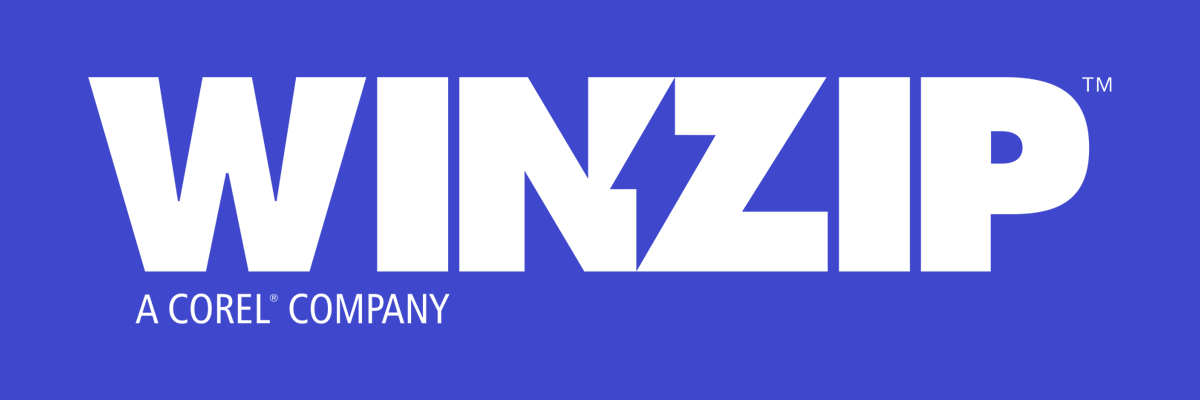
WinZip is by far the most well-known archiver software but it’s also an excellent file management software.
This software is very good at protecting your files because it can encrypt them with banking-level technology. WinZip can also convert your files to the PDF format which you can password afterward.
Managing your files also implies sharing them and WinZip also has cloud integration with Google Drive, OneDrive, Dropbox, and more. You can upload the files and send the link to anybody.
Another easy way of sharing the files is to ZIP them in a smaller file that can be sent as an attachment to an email.
Backing up your files will be also easier by compressing them with WinZip and depositing them to the chosen location but this process can be also automatic.
Let’s review some of the best features of WinZip:
- Decompress almost any major file formats, including ISO
- Unsurpassable compression and decompression speed
- Old and unused files detection with built-in Cleaner Tools
- Compress files to reduce email attachment size
- Easy access and management of your local, network, or cloud files
- Splitting and joining files options

WinZip
WinZip is not only the best file archiver but it also does a great job managing all your files!
2. Frigate3

If you’re looking for the best file manager for Windows 10, you should also check out Frigate3.
This is a highly configurable software that also features a modern, transparent interface.
An interesting feature for Frigate3 is the built-in size-manager feature. It’s extremely useful to find big files on your PC so that you can delete them and regain a lot of hard disk space.
Another nice addition to this software is a built-in text editor which can come in extremely handy if you’re not a big fan of Notepad.
Here are other notable features of Frigate3:
- Ability to view FTP and files and archives easily
- Built-in file viewer for popular file types
- Compatible with all major archive file types
- Folder comparison
- Advanced search system
- Multi-rename feature
⇒ Download Frigate3
3. Directory Opus

Another file manager that you should try is Opus Directory. It’s easy to use and customize.
Some interesting features of this file manager are the ability to edit the metadata and the built-in FTP client, so it can be really helpful for more advanced users.
To really take advantage of the dual pane feature, Opus Directory comes with a viewer pane that lets you preview files and single or dual file display with single or dual folder trees.
This tool also features folder tabs so you can manage directories in a similar way as the tabs in a browser.
Here are several most notable features that this software offers:
- Ability to easily sort, group, or filter files
- Can assign status icons, colors, ratings, or tags to your files in order and organize them easier
- Support for various archive formats, such as Zip, 7-Zip, RAR
- Synchronization and duplicate finder features
- CD/DVD burning
- Support for jump lists and indexed search
⇒ Download Directory Opus
4. Total Commander

Total Commander is one of the most known and probably the best file manager for Windows 10. This application has a long history and an abundance of features.
This tool has a Drag and Drop interface compatible with File Explorer and it also has Command-line support that allows you to launch programs with certain parameters.
Other features for advanced users is the built-in file viewer that allows you to view files in hex, binary, or text format and the FTP client.
Total Commander also has the ability to split or combine large files.
As for other features, here are few notable ones:
- Multi-rename tool
- File compare feature
- Ability to split or combine large files
- Duplicate finder
- Advanced file search that can search inside archives
- Ability to handle all popular file archive types
⇒ Download Total Commander
Looking to organize your files better? Check out the best file rename software in this article
5. FreeCommander
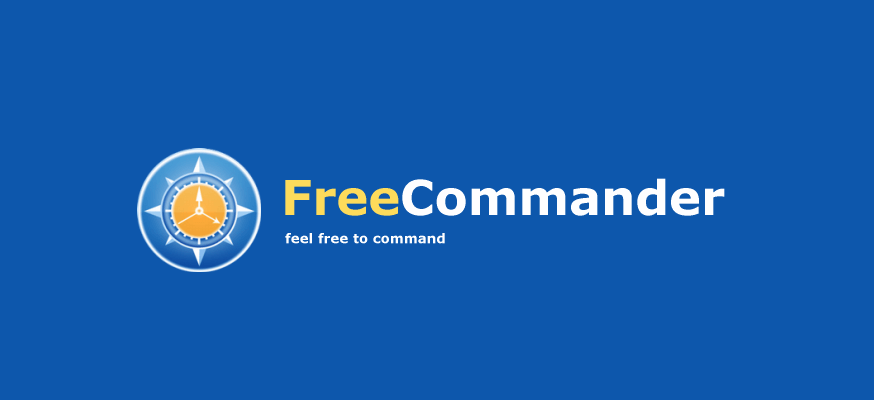
Another great file management software is definitely FreeCommander. It’s convenient to use because the dual-pane can be configured horizontally or vertically and you can also switch to a single pane mode.
The user interface is also smart, using tabs to allow you to work with multiple folders easily and the optional tree view also helps organizing your files a lot better.
As for Windows integration, FreeComander offers quick access to system folders, Control Panel and Start Menu and even a DOS command line.
Here are some of the other features of FreeCommander:
- Support for ZIP archives, other formats require plugins
- Structureless view for both files and folders
- Quick access to system folders, Control Panel and Start Menu
- Ability to easily copy, move, delete, or rename files/folders
- Ability to search files inside archives
- Checksum verification
- Works with file paths larger than 255 characters
- Built-in FTP/SFTP client
⇒ Download Free Commander
6. One Commander
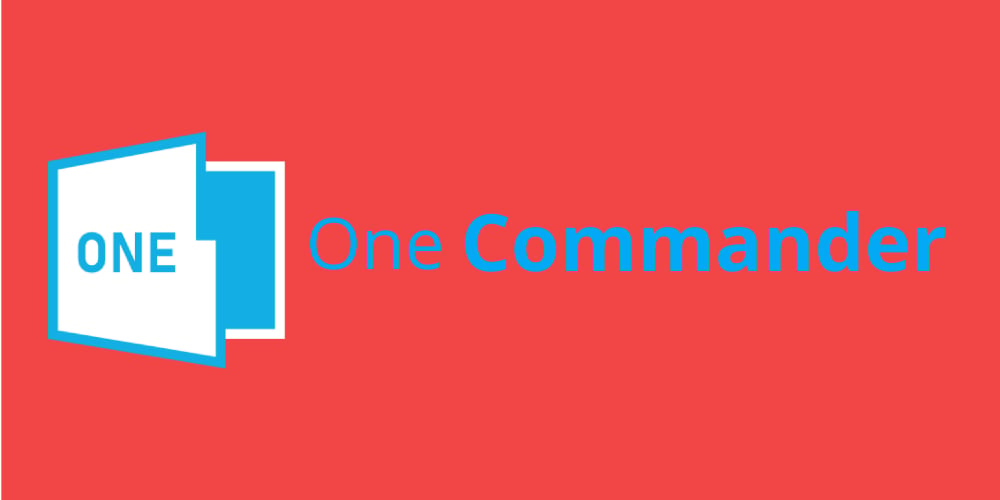
Some PC issues are hard to tackle, especially when it comes to corrupted repositories or missing Windows files. If you are having troubles fixing an error, your system may be partially broken.
We recommend installing Restoro, a tool that will scan your machine and identify what the fault is.
Click here to download and start repairing.
Unlike other entries on our list, One Commander is available as both a Universal app and the Win32 application.
This tool has a minimalistic user interface but can also work in columns and dual-pane layouts and features tabs.
If you have a complicated file structure, you’ll be happy to hear that One Commander can work with file paths longer than 260 characters and supports batch file operations.
If you’re interested in other features, look below:
- Built-in file and picture preview
- Ability to organize favorites into groups
- Quick filtering feature for currently opened folder
- Ability to add todo tasks and notes to any folder
- Ability to view metadata
- Can monitor folders for changes
⇒ Download One Commander
7. XYplorer
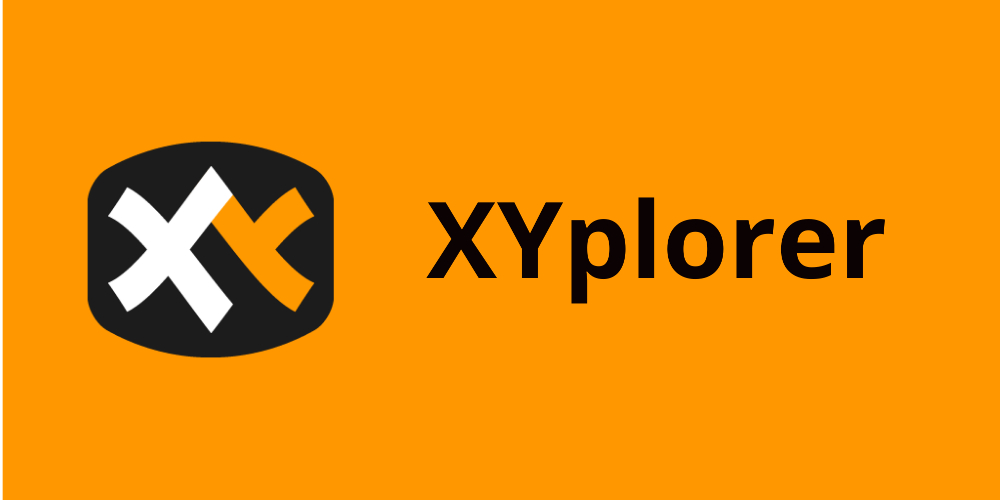
XYplorer is probably the best file manager for Windows 10 in regards to features and it doesn’t even need installation.
Its interface is very smart, using tabs that allow you to work with multiple folders, and dual Breadcrumb bars for easy navigation.
All it’s even easier to see with the Mini Tree built-in feature that lets you access visited folders quickly.
For better file organization, XYplorer also comes with tag-based and color-mode management and the ability to queue file operations.
Here are few of other worth-mentioning features:
- Fully compatible with ZIP archives
- Advanced and fast file search
- Duplicate file finder
- Can check hash values of files
- Multi-level undo/redo
- Wipe feature that can permanently delete files
⇒ Download XYplorer
8. Xplorer²

If you need an alternative file manager software for Windows 10, Xplorer² might be just what you need.
This nice tool offers instant preview for text, graphics, audio, and video files, but also easy access to the file metadata.
It’s easy to edit a text file because Xplorer² comes with a built-in text editor.
This tool also comes with advanced file management features such as splitting, merging, shredding, etc.
Regarding the features, here are the most notable ones:
- Extensive search feature
- Ability to search for specific keywords in documents
- Ability to manage files from multiple folders by using scrap containers
- Folder comparison and synchronization
- Support for DOS commands and scripts
- Visual filters that allow you to easily manage large folders
- Support for both concurrent and queued file transfers
⇒ Download Xplorer²
Having problems with corrupted files on Windows 10? Check out the best repair tools available today
9. Altap Salamander

Altap Salamander is probably a less-known file management software but it comes with a lot of features.
This smart software is free even for commercial use so don’t have to worry about a licence to use it at your office.
A nice feature is that Altap Salamander can execute external commands using the User Menu or the Command Shell window.
If you’re looking for a password manager, look no further because this tool also has a built-in one.
Here are some of its other important features:
- Folder comparison
- File encoding conversion
- Windows Encrypting File System (EFS) is supported
- File shredding using Gutmann or DOD 5220.22-M methods
- Clean and sleek user interface
- Extensive keyboard navigation options
⇒ Download Altap Salamander
10. Windows File Manager
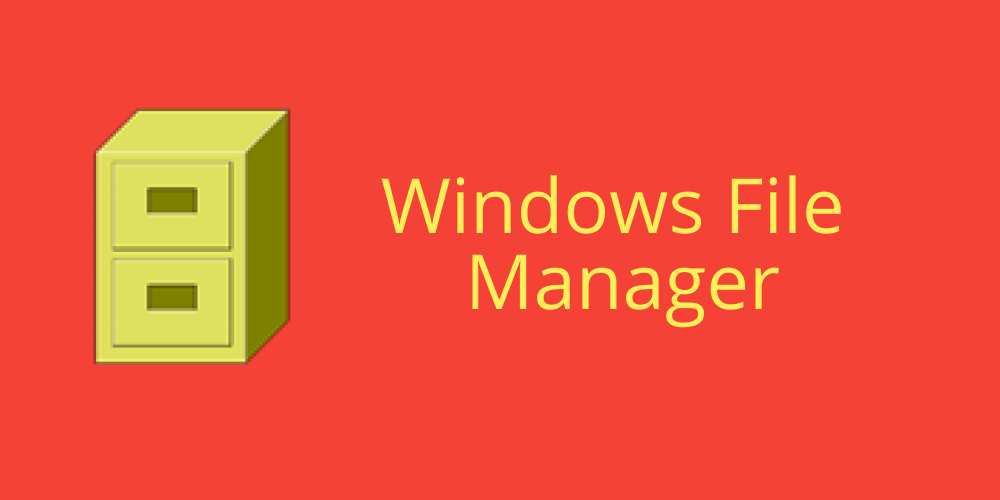
We left Windows File Manager last because we all know it from a previous era. Although you can still download and use it, it has been long replaced by its more advanced counterpart, Windows File Explorer.
This old tool has an extremely simple, dual pane interface but working with it is very simple and intuitive.
As you would expect, Windows File Manager is natively compatible with Windows OS so it’s also very well integrated.
For instance, you can easily start Command Prompt or Powershell from the menu, and the same goes with accessing network drives.
This software is very basic, but you can easily organize your files and folders with it.
Let’s review some of the Windows File Manager’s best features:
- Dual-pane window
- Hard drive management controls
- Native full integration with Windows OS
- Quick access to the folders and files that you use frequently
- Easy starting for Command Prompt and PowerShell
- Simple and straightforward user interface
⇒ Download Windows File Manager
This wraps up our list of the best file management software to use in Windows 10.
If you have any other suggestions or questions, don’t hesitate to leave them in the comments section below and we’ll be sure to check them out.
Newsletter
by Madalina Dinita
Madalina has been a Windows fan ever since she got her hands on her first Windows XP computer. She is interested in all things technology, especially emerging technologies… read more
Updated on August 26, 2021
- Windows File Explorer is not safe from bugs and glitches and sometimes you just wish there was a better alternative.
- The good news is that there are a lot of other solutions so here are the best file management software.
- If you’re looking for other such tools, you can find them in our File Management section.
- Our Software Hub is full of interesting and useful utility software.
XINSTALL BY CLICKING THE DOWNLOAD FILE
This software will repair common computer errors, protect you from file loss, malware, hardware failure and optimize your PC for maximum performance. Fix PC issues and remove viruses now in 3 easy steps:
- Download Restoro PC Repair Tool that comes with Patented Technologies (patent available here).
- Click Start Scan to find Windows issues that could be causing PC problems.
- Click Repair All to fix issues affecting your computer’s security and performance
- Restoro has been downloaded by 0 readers this month.
Many tech-savvy users aren’t happy with Windows Explorer and this is why many are choosing a different file manager software.
Windows Exporer lacks certain features that third-party file managers have such as advanced search, bulk rename, FTP client, tabbed interface, dual panes, and this can be a deal-breaker for some advanced users.
If you’re looking for the best file manager software for Windows 10, read on to find out.
What’s the best file manager software for Windows 10?
1. WinZip
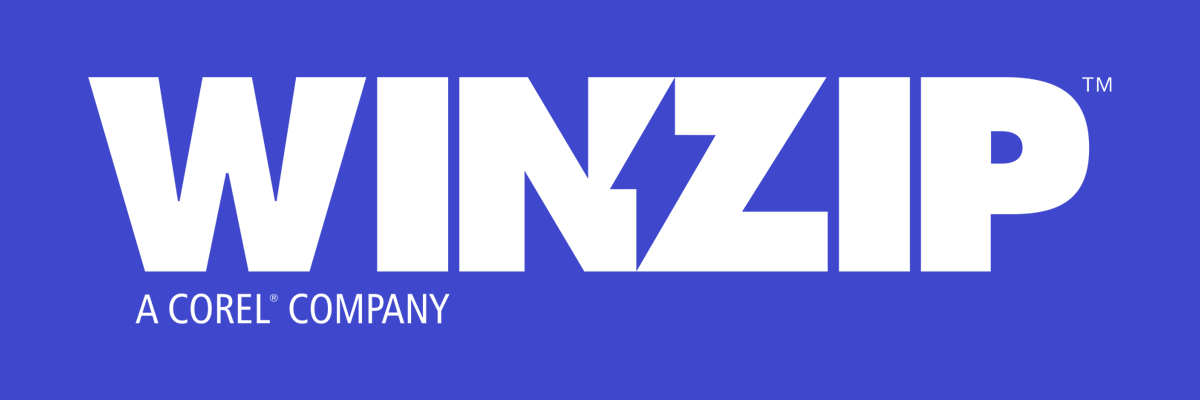
WinZip is by far the most well-known archiver software but it’s also an excellent file management software.
This software is very good at protecting your files because it can encrypt them with banking-level technology. WinZip can also convert your files to the PDF format which you can password afterward.
Managing your files also implies sharing them and WinZip also has cloud integration with Google Drive, OneDrive, Dropbox, and more. You can upload the files and send the link to anybody.
Another easy way of sharing the files is to ZIP them in a smaller file that can be sent as an attachment to an email.
Backing up your files will be also easier by compressing them with WinZip and depositing them to the chosen location but this process can be also automatic.
Let’s review some of the best features of WinZip:
- Decompress almost any major file formats, including ISO
- Unsurpassable compression and decompression speed
- Old and unused files detection with built-in Cleaner Tools
- Compress files to reduce email attachment size
- Easy access and management of your local, network, or cloud files
- Splitting and joining files options

WinZip
WinZip is not only the best file archiver but it also does a great job managing all your files!
2. Frigate3

If you’re looking for the best file manager for Windows 10, you should also check out Frigate3.
This is a highly configurable software that also features a modern, transparent interface.
An interesting feature for Frigate3 is the built-in size-manager feature. It’s extremely useful to find big files on your PC so that you can delete them and regain a lot of hard disk space.
Another nice addition to this software is a built-in text editor which can come in extremely handy if you’re not a big fan of Notepad.
Here are other notable features of Frigate3:
- Ability to view FTP and files and archives easily
- Built-in file viewer for popular file types
- Compatible with all major archive file types
- Folder comparison
- Advanced search system
- Multi-rename feature
⇒ Download Frigate3
3. Directory Opus

Another file manager that you should try is Opus Directory. It’s easy to use and customize.
Some interesting features of this file manager are the ability to edit the metadata and the built-in FTP client, so it can be really helpful for more advanced users.
To really take advantage of the dual pane feature, Opus Directory comes with a viewer pane that lets you preview files and single or dual file display with single or dual folder trees.
This tool also features folder tabs so you can manage directories in a similar way as the tabs in a browser.
Here are several most notable features that this software offers:
- Ability to easily sort, group, or filter files
- Can assign status icons, colors, ratings, or tags to your files in order and organize them easier
- Support for various archive formats, such as Zip, 7-Zip, RAR
- Synchronization and duplicate finder features
- CD/DVD burning
- Support for jump lists and indexed search
⇒ Download Directory Opus
4. Total Commander

Total Commander is one of the most known and probably the best file manager for Windows 10. This application has a long history and an abundance of features.
This tool has a Drag and Drop interface compatible with File Explorer and it also has Command-line support that allows you to launch programs with certain parameters.
Other features for advanced users is the built-in file viewer that allows you to view files in hex, binary, or text format and the FTP client.
Total Commander also has the ability to split or combine large files.
As for other features, here are few notable ones:
- Multi-rename tool
- File compare feature
- Ability to split or combine large files
- Duplicate finder
- Advanced file search that can search inside archives
- Ability to handle all popular file archive types
⇒ Download Total Commander
Looking to organize your files better? Check out the best file rename software in this article
5. FreeCommander
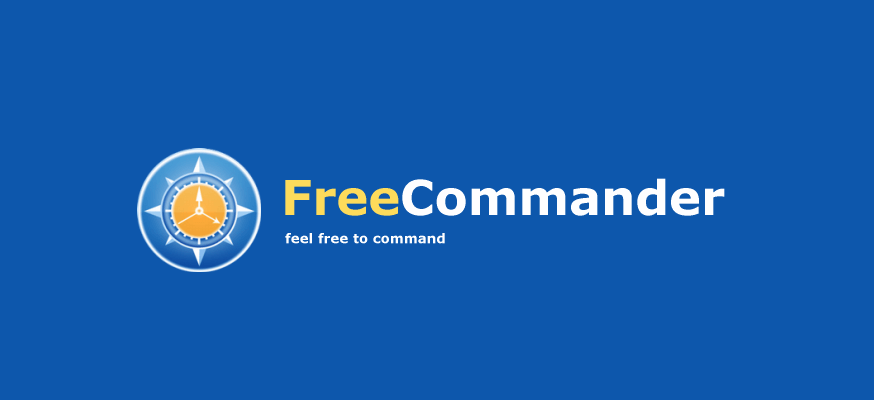
Another great file management software is definitely FreeCommander. It’s convenient to use because the dual-pane can be configured horizontally or vertically and you can also switch to a single pane mode.
The user interface is also smart, using tabs to allow you to work with multiple folders easily and the optional tree view also helps organizing your files a lot better.
As for Windows integration, FreeComander offers quick access to system folders, Control Panel and Start Menu and even a DOS command line.
Here are some of the other features of FreeCommander:
- Support for ZIP archives, other formats require plugins
- Structureless view for both files and folders
- Quick access to system folders, Control Panel and Start Menu
- Ability to easily copy, move, delete, or rename files/folders
- Ability to search files inside archives
- Checksum verification
- Works with file paths larger than 255 characters
- Built-in FTP/SFTP client
⇒ Download Free Commander
6. One Commander
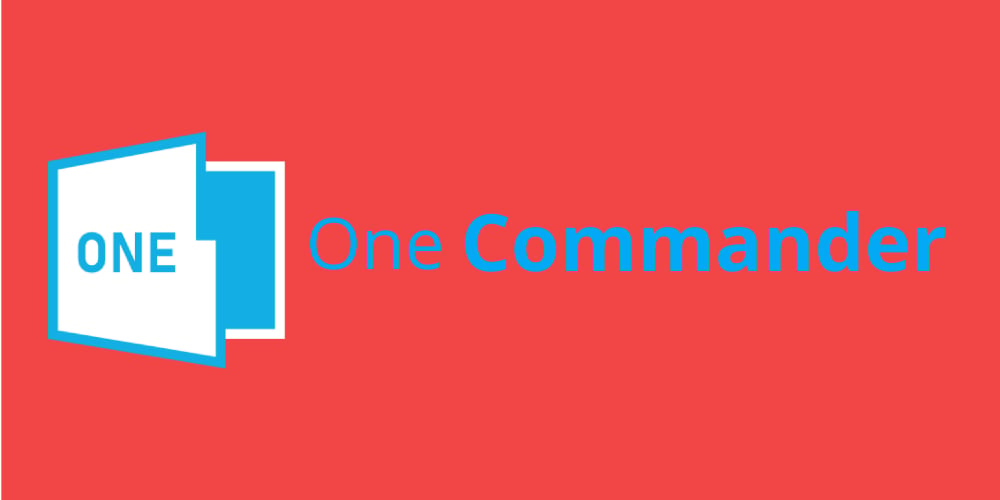
Some PC issues are hard to tackle, especially when it comes to corrupted repositories or missing Windows files. If you are having troubles fixing an error, your system may be partially broken.
We recommend installing Restoro, a tool that will scan your machine and identify what the fault is.
Click here to download and start repairing.
Unlike other entries on our list, One Commander is available as both a Universal app and the Win32 application.
This tool has a minimalistic user interface but can also work in columns and dual-pane layouts and features tabs.
If you have a complicated file structure, you’ll be happy to hear that One Commander can work with file paths longer than 260 characters and supports batch file operations.
If you’re interested in other features, look below:
- Built-in file and picture preview
- Ability to organize favorites into groups
- Quick filtering feature for currently opened folder
- Ability to add todo tasks and notes to any folder
- Ability to view metadata
- Can monitor folders for changes
⇒ Download One Commander
7. XYplorer
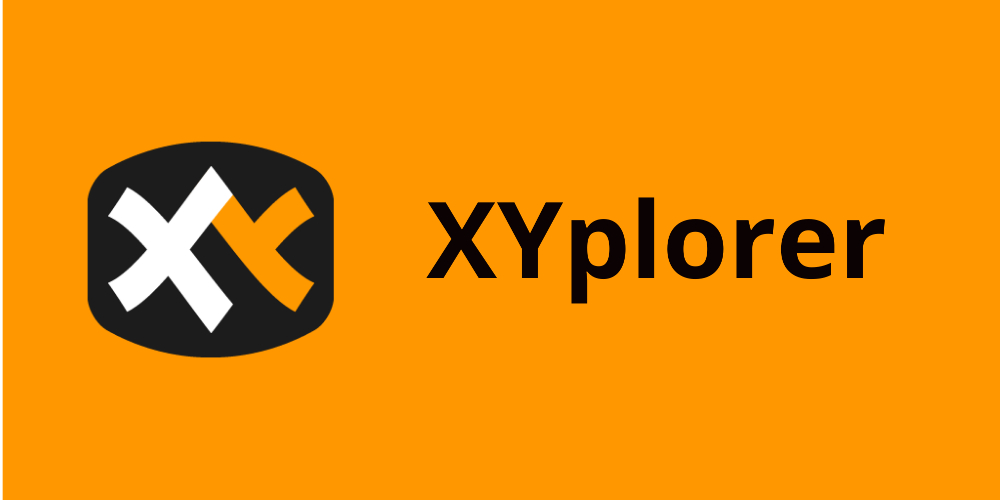
XYplorer is probably the best file manager for Windows 10 in regards to features and it doesn’t even need installation.
Its interface is very smart, using tabs that allow you to work with multiple folders, and dual Breadcrumb bars for easy navigation.
All it’s even easier to see with the Mini Tree built-in feature that lets you access visited folders quickly.
For better file organization, XYplorer also comes with tag-based and color-mode management and the ability to queue file operations.
Here are few of other worth-mentioning features:
- Fully compatible with ZIP archives
- Advanced and fast file search
- Duplicate file finder
- Can check hash values of files
- Multi-level undo/redo
- Wipe feature that can permanently delete files
⇒ Download XYplorer
8. Xplorer²

If you need an alternative file manager software for Windows 10, Xplorer² might be just what you need.
This nice tool offers instant preview for text, graphics, audio, and video files, but also easy access to the file metadata.
It’s easy to edit a text file because Xplorer² comes with a built-in text editor.
This tool also comes with advanced file management features such as splitting, merging, shredding, etc.
Regarding the features, here are the most notable ones:
- Extensive search feature
- Ability to search for specific keywords in documents
- Ability to manage files from multiple folders by using scrap containers
- Folder comparison and synchronization
- Support for DOS commands and scripts
- Visual filters that allow you to easily manage large folders
- Support for both concurrent and queued file transfers
⇒ Download Xplorer²
Having problems with corrupted files on Windows 10? Check out the best repair tools available today
9. Altap Salamander

Altap Salamander is probably a less-known file management software but it comes with a lot of features.
This smart software is free even for commercial use so don’t have to worry about a licence to use it at your office.
A nice feature is that Altap Salamander can execute external commands using the User Menu or the Command Shell window.
If you’re looking for a password manager, look no further because this tool also has a built-in one.
Here are some of its other important features:
- Folder comparison
- File encoding conversion
- Windows Encrypting File System (EFS) is supported
- File shredding using Gutmann or DOD 5220.22-M methods
- Clean and sleek user interface
- Extensive keyboard navigation options
⇒ Download Altap Salamander
10. Windows File Manager
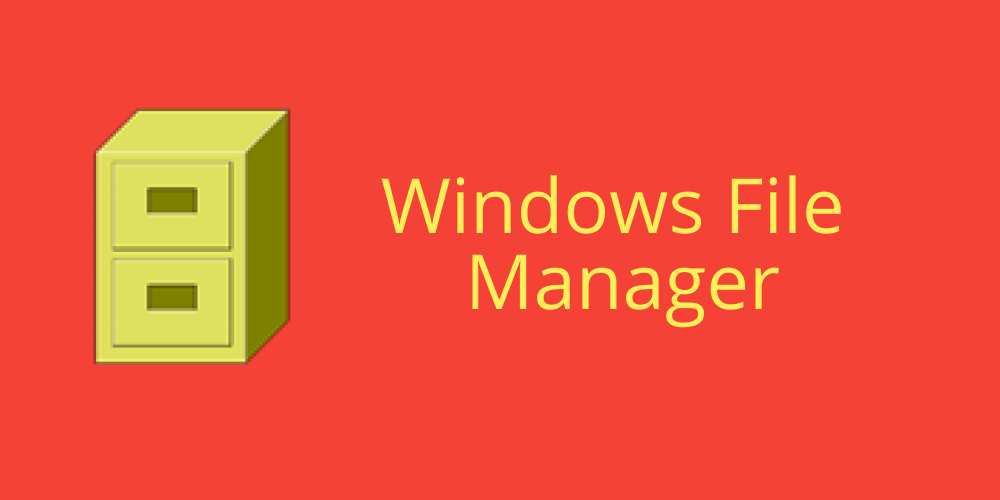
We left Windows File Manager last because we all know it from a previous era. Although you can still download and use it, it has been long replaced by its more advanced counterpart, Windows File Explorer.
This old tool has an extremely simple, dual pane interface but working with it is very simple and intuitive.
As you would expect, Windows File Manager is natively compatible with Windows OS so it’s also very well integrated.
For instance, you can easily start Command Prompt or Powershell from the menu, and the same goes with accessing network drives.
This software is very basic, but you can easily organize your files and folders with it.
Let’s review some of the Windows File Manager’s best features:
- Dual-pane window
- Hard drive management controls
- Native full integration with Windows OS
- Quick access to the folders and files that you use frequently
- Easy starting for Command Prompt and PowerShell
- Simple and straightforward user interface
⇒ Download Windows File Manager
This wraps up our list of the best file management software to use in Windows 10.
If you have any other suggestions or questions, don’t hesitate to leave them in the comments section below and we’ll be sure to check them out.